Page 1
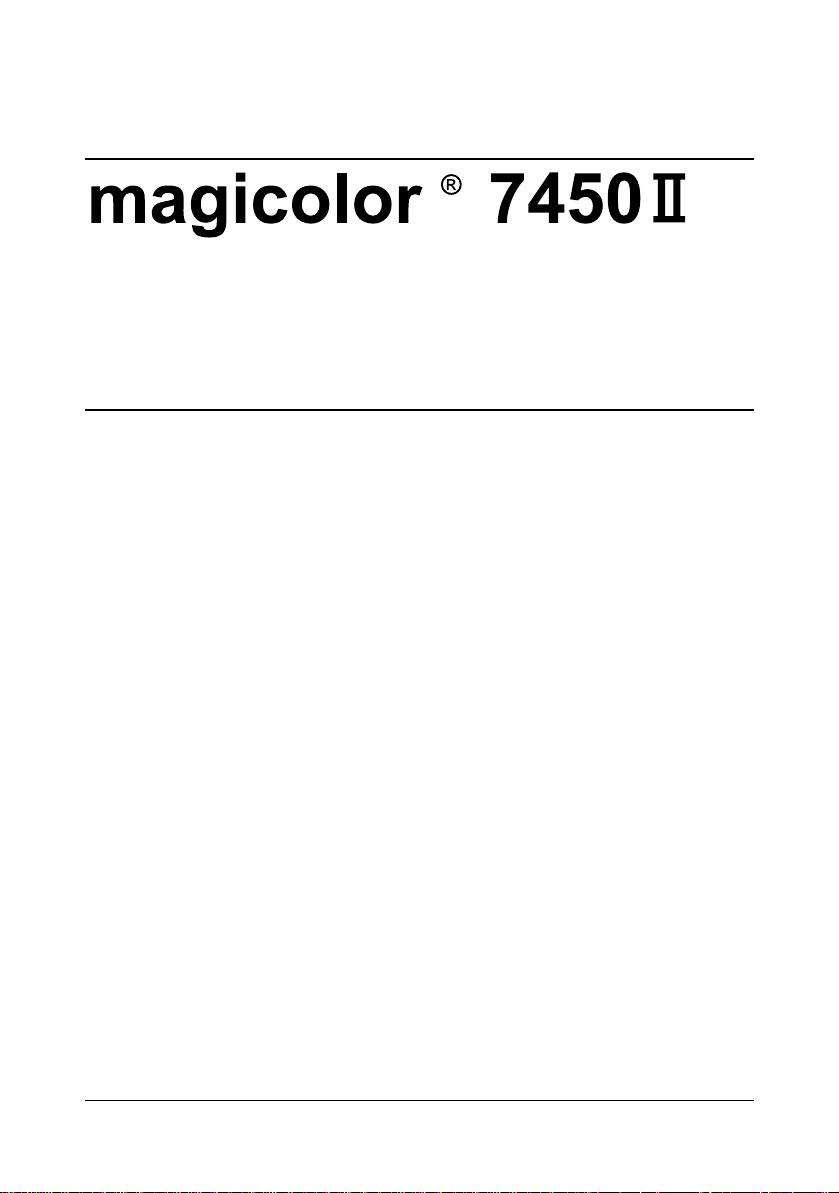
Gebruikershandleiding
4039-9571-00Q
Page 2
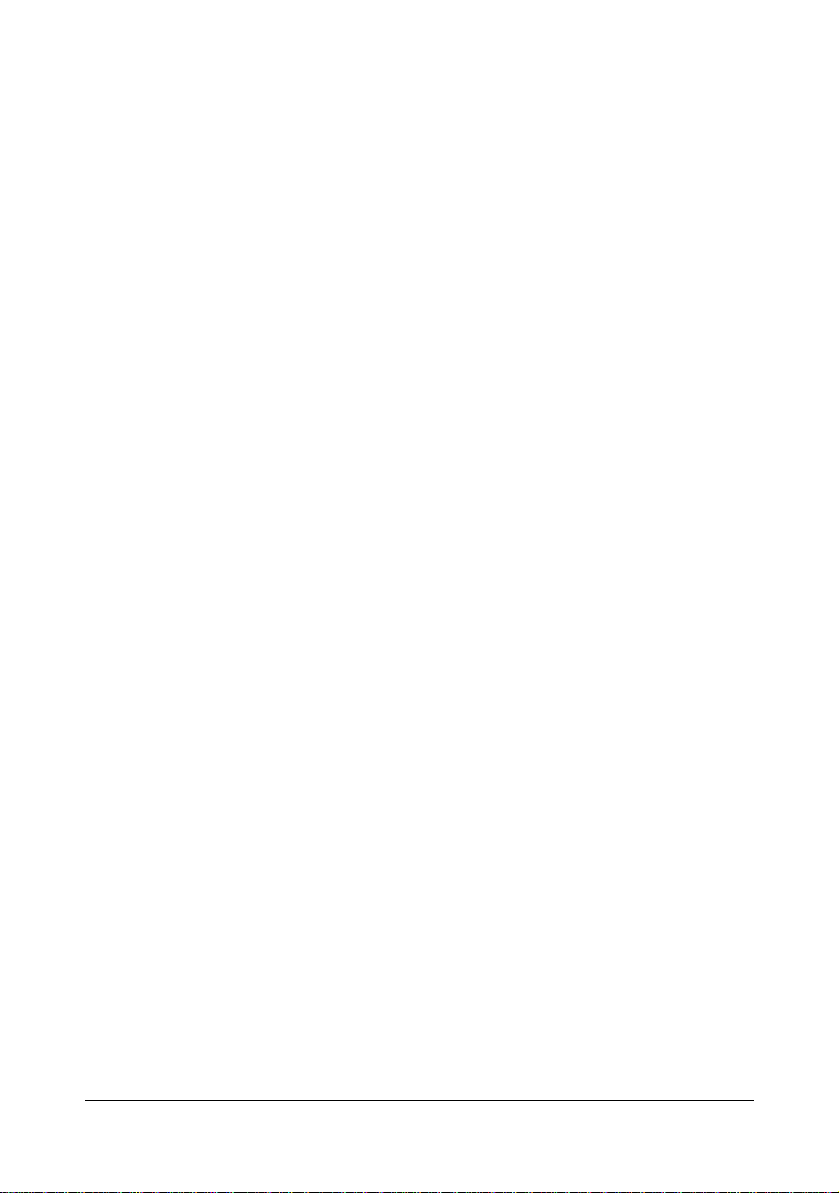
Dank u
Wij danken u voor de aanschaf van een magicolor 7450II. U heeft een zeer goede
keus gemaakt.
Uw magicolor 7450 II is speciaal ontworpen voor optimale prestaties in Windows,
Macintosh en Linux.
Handelsmerken
KONICA MINOLTA en het KONICA MINOLTA logo zijn handelsmerken of geregistreerde handelsmerken van KONICA MINOLTA HOLDINGS, INC.
magicolor and PageScope zijn handelsmerken of wettig gedeponeerde handelsmerken van KONICA MINOLTA BUSINESS TECHNOLOGIES, INC.
Alle andere handelsmerken en geregistreerde handelsmerken zijn eigendom van de
betreffende eigenaars.
Mededeling over het auteursrecht
Copyright © 2008 KONICA MINOLTA BUSINESS TECHNOLOGIES, INC., Marunouchi Center Building, 1-6-1 Marunouchi, Chiyoda-ku, To kyo, 100-0005, Japan. Alle
rechten voorbehouden. U mag dit document zonder uitdrukkelijke schriftelijke toestemming van KONICA MINOLTA BUSINESS TECHNOLOGIES, INC., noch geheel,
noch gedeeltelijk in één of andere vorm of op één of ander medium of in één of
andere taal vermenigvuldigen.
Mededeling
KONICA MINOLTA BUSINESS TECHNOLOGIES, INC. behoudt zich het recht voor
de inhoud van deze handleiding en ook het daarin beschreven apparaat zonder
vooraankondiging te wijzigen. Onnauwkeurigheden en fouten werden zoveel mogelijk vermeden. KONICA MINOLTA BUSINESS TECHNOLOGIES, INC. aanvaardt
echter voor deze handleiding geen aansprakelijkheid, met inbegrip van, echter niet
beperkt tot, stilzwijgende garanties betreffende verkoopbaarheid of de geschiktheid
voor een bepaald doel. KONICA MINOLTA BUSINESS TECHNOLOGIES, INC. aanvaardt verder geen verantwoording respectievelijk aansprakelijkheid voor in deze
handleiding aanwezige fouten respectievelijk voor bijkomstig ontstane, concrete of
gevolgschade, die voortvloeien uit de beschikbaarstelling van deze handleiding respectievelijk het gebruik van deze handleiding bij de werking van het systeem respectievelijk samen met de systeemuitvoering bij werking van het systeem volgens de
handleiding.
Page 3
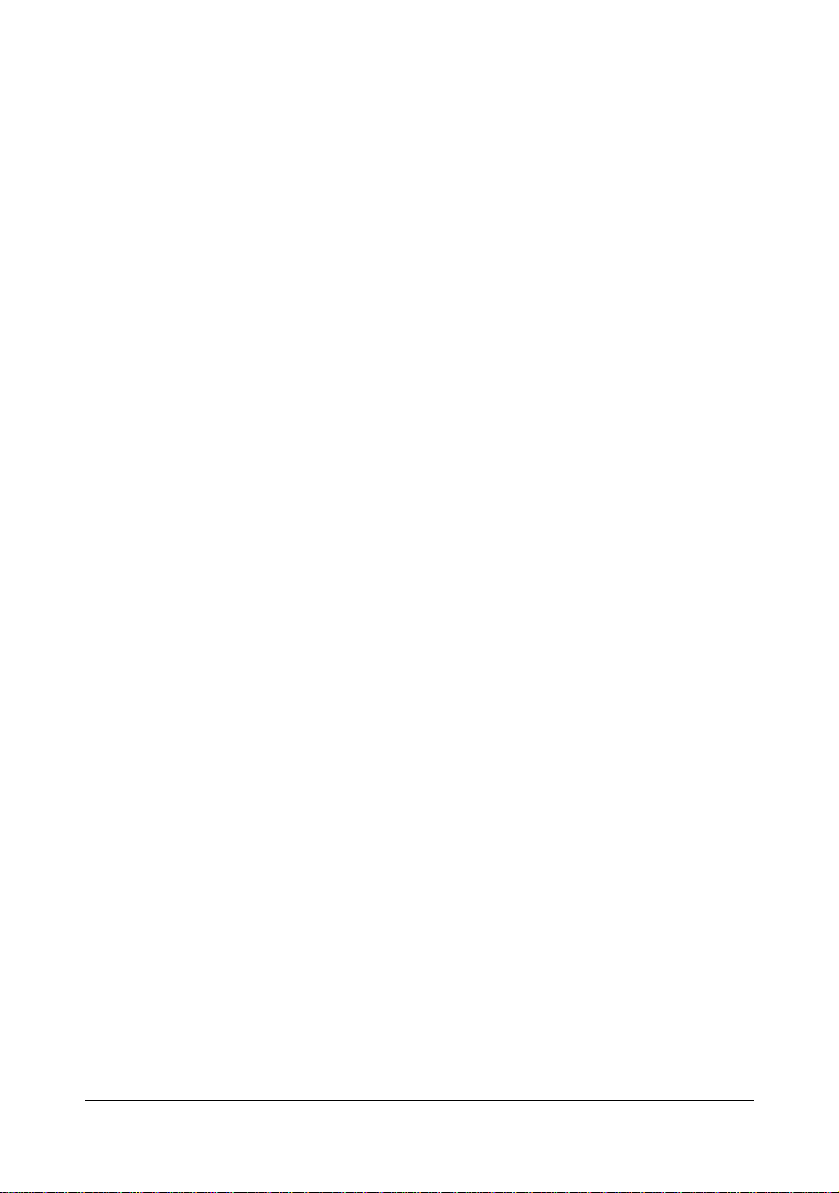
LICENTIECONTRACT VOOR DE SOFTWARE
Dit pakket bestaat uit de volgende inhoud en wordt door Konica Minolta Business Technologies, Inc. (KMBT) beschikbaar gesteld: software als bestanddeel van het printersysteem, de
digitaal gecodeerde machinaal-leesbare outline-gegevens, gecodeerd in een speciaal formaat
en versleuteld ("lettertypeprogramma’s"), andere software die op een computersysteem is
geïnstalleerd en in combinatie met de printersoftware ("Hostsoftware") wordt gebruikt, en ook
verklarend schriftelijke materiaal ("Documentatie"). De term "Software" betekent de Afdruksoftware de Lettertypeprogramma’s en/of de Hostsoftware, met inbegrip van eventuele actualiseringen, gemodificeerde versies, aanvullingen en kopieën van de software.
De software wordt u overeenkomstig de voorwaarden van dit betreffende contract in licentie
beschikbaar gesteld.
KMBT stelt u een eenvoudige sublicentie ter beschikking voor het gebruik van de Software en
Documentatie, voor zover u akkoord gaat met de volgende voorwaarden:
1. U mag de Afdruksoftware en de erbij behorende Lettertypeprogramma’s uitsluitend voor uw
eigen, interne, zakelijke doeleinden voor de printeruitvoering op de u in licentie verschafte
uitvoerapparaat / uitvoerapparaten gebruiken.
2. Als aanvulling op de licentie voor Lettertypeprogramma’s volgens alinea 1 ("Afdruksoftware") hierboven mag u met Roman Lettertypeprogramma’s alfanumerieke tekens en symbolen in verschillende dikten, stijlen en versies ("Lettertypes") voor uw eigen interne
zakelijke doeleinden op het beeldscherm respectievelijk monitor aangeven.
3. U mag een veiligheidskopie van de Hostsoftware maken, mits deze veiligheidskopie niet op
een computer geïnstalleerd respectievelijk gebruikt wordt. Ondanks de hierboven staande
beperkingen mag u de Hostsoftware op een willekeurig aantal computers installeren, waar
deze uitsluitend voor het gebruik met één of meer afdruksystemen wordt gebruikt, waarop
de Afdruksoftware is geïnstalleerd.
4. U mag de u als Licentienemer volgens dit contract geoorloofde eigendoms- en andere
rechten op de Software en Documentatie aan een rechtsopvolger ("Cessionaris") overdragen, voor zover u alle kopieën van dergelijke Software en Documentatie aan de Cessionaris overdraagt en deze zich verplicht zich te houden aan dit Contract.
5. U verplicht zich de Software en de Documentatie noch te modificeren noch aan te passen
of te vertalen.
6. U verplicht zich geen poging te ondernemen, de Software te wijzigen, te disassembleren,
te decoderen, terug te ontwikkelen of de decompileren.
7. Het eigendom van de Software en de Documentatie en ook bij daarvan gemaakte reproducties blijft bij KMBT.
8. Handelsmerken dienen te worden gebruikt overeenkomstig de geldende praktijk daarvoor
die onder andere voorziet in de aanduiding met de naam van de bezitter van het handelsmerk. Handelsmerken mogen alleen voor de identificatie van afdrukresultaten worden
gebruikt, die met de Sofware werden vervaardigd. Een dergelijk gebruik van handelsmerken verschaft u uiteraard geen eigendomsrechten op deze handelsmerken.
9. U mag geen versies of kopieën van de Software die de Licentienemer niet nodig heeft respectievelijk software die zich op een niet gebruikte gegevensdrager bevindt verhuren, leasen respectievelijk subleasen, verhuren of versturen, tenzij in het kader van een definitieve
overdracht van alle Software en Documentatie zoals hierboven is beschreven.
10. In geen enkele situatie is KMBT of zijn licentiegever aansprakelijk te stellen ten opzichte
van u voor de gevolg-, terloops ontstane, indirecte of concrete schade respectievelijk schadevergoeding met straf inclusief verloren winsten of besparingen zelfs wanneer KMBT over
de mogelijkheid van dergelijke schade werd geïnformeerd. Deze uitsluiting van aansprakelijkheid geldt ook voor aanspraken die door derden werden gemaakt. KMBT respectievelijk
Page 4
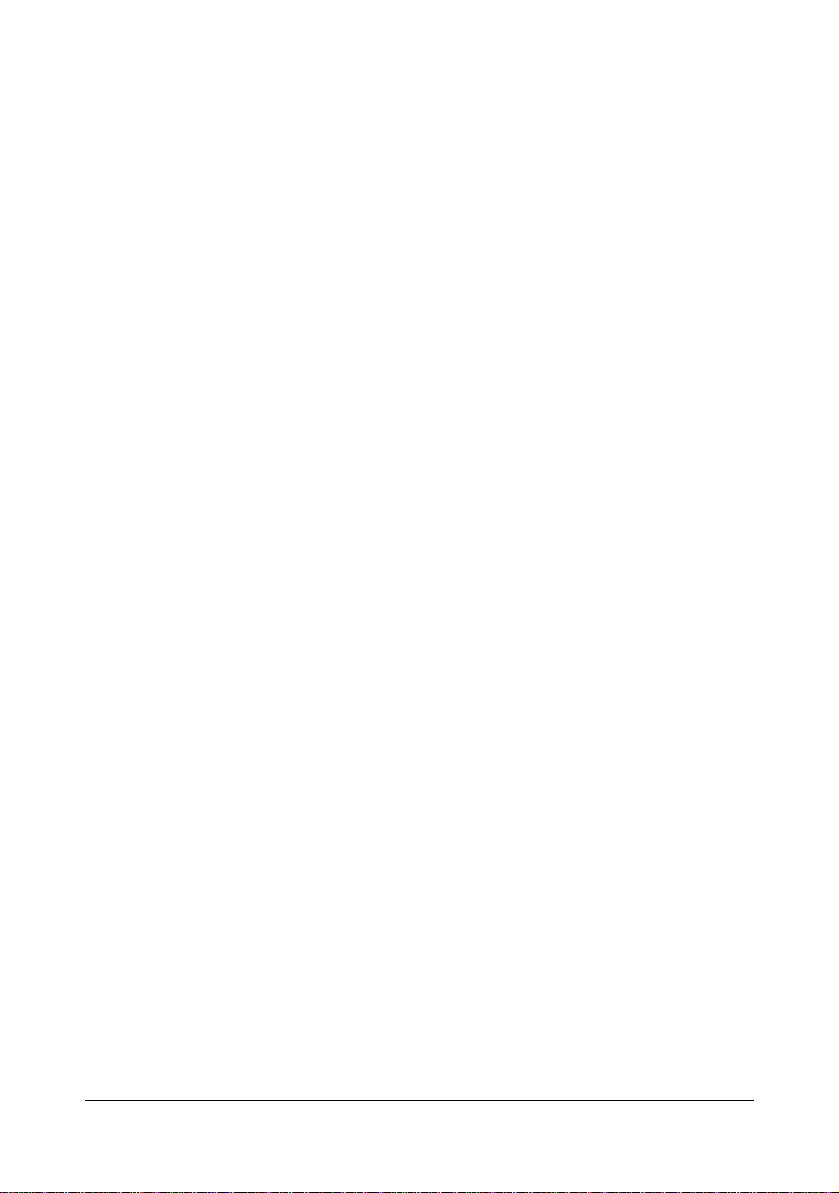
zijn licentiegever sluiten hierbij elke aansprakelijkheid die uitdrukkelijk of stilzwijgend van
aard is met betrekking tot de software uit, inclusief maar niet beperkt tot, de aanspraak op
goede verkoopbaarheid. Geschiktheid voor een bepaald doel, rechtsgebreken en nietschending van de rechten van derden. In enige staten respectievelijk jurisdicties is de uitsluiting respectievelijk de beperking van terloops ontstane, gevolg- of concrete schade niet
toegestaan, zodat de bovenstaande beperkingen mogelijkerwijs op u niet van toepassing
zijn.
11. Bericht voor eindgebruikers van een regeringsinstantie van de Verenigde Staten van Amerika: de Software is een "product" overeenkomstig de definitie van dit begrip in 48
C.F.R.2.101, bestaande uit "commerciële computersoftware" en "commerciële computersoftware-documentatie" overeenkomstig het gebruik van deze begrippen in 48 C.F.R.
12.212. Overeenkomstig 48 C.F.R. 12.212 en 48 C.F.R. 227.7202-1 tot 227.7202-4 verkrijgen alle eindgebruikers van de VS-regering de Software alleen met de rechten die in dit
Contract zijn vastgelegd.
12. U verplicht zich de Software in welke vorm ook, geenszins door overtreding van de van toepassing zijnde exportcontrolewetten en -bepalingen van een land te exporteren.
Over Adobe Color Profile
ADOBE SYSTEMS INCORPORATED
LICENTIECONTRACT VOOR ADOBE COLOR PROFILE
BERICHT AAN GEBRUIKER: LEES DIT CONTRACT ZORGVULDIG. WANNEER U DEZE
SOFTWARE GEHEEL OF GEDEELTELIJK GEBRUIKT, AANVAARDT U ALLE VOORWAARDEN VAN DE SOFTWARE EN ALLE VOORWAARDEN VAN DIT CONTRACT. WANNEER U
NIET AKKOORD GAAT MET DE VOORWAARDEN VAN DIT CONTRACT, MAG U DE SOFTWARE NIET GEBRUIKEN.
1. DEFINITIES In dit Contract staat "Adobe" voor Adobe Systems Incorporated, een onderneming uit de VS-staat Delaware, gevestigd op 345 Park Avenue, San Jose, California 95110,
Verenigde Staten van Amerika. "Software" betekent de software en gerelateerde onderdelen waarbij dit Contract is verstrekt.
2. LICENTIE Onder de voorwaarden van dit Contract verleent Adobe u hierbij de wereldwijde,
niet-exclusieve, niet-overdraagbare, commissievrije licentie om de Software te gebruiken,
te reproduceren en openbaar te vertonen. Adobe verleent u tevens de rechten om de Software uitsluitend te verdelen, (a) opgenomen binnen digitale beeldbestanden en (b) op
basis van autonomie. Geen andere verspreiding van de Software is toegestaan, bijvoorbeeld verspreiding van de Software als zijnde opgenomen in of gecombineerd met enige
softwaretoepassing. Alle individuele profielen moeten een referentie hebben van hun ICC
Profielbeschrijving. U mag de Software niet veranderen. Adobe heeft onder dit Contract
geen enkele plicht tot het verlenen van assistentie, inclusief actualiseringen of toekomstige
versies van de Software of andere onderdelen. Onder de voorwaarden van dit Contract
wordt geen intellectueel eigendomsrecht van de Software op u overgedragen. U ontvangt
geen enkel recht op de Software behalve zoals uitdrukkelijk uiteengezet in dit Contract.
3. VERSPREIDING Wanneer u de Software wilt verspreiden, dan begrijpt u dat u daarbij toestemt dat u Adobe verdedigt, vrijwaart en schadeloos stelt tegen eventuele verliezen,
schade of kosten die voortvloeien uit eventuele claims, rechtszaken of andere juridische
stappen die voortvloeien uit een dergelijke verspreiding, bijvoorbeeld het niet voldoen aan
Paragraaf 3. Wanneer u de Software verspreidt op basis van autonomie, doet u dat onder
Page 5
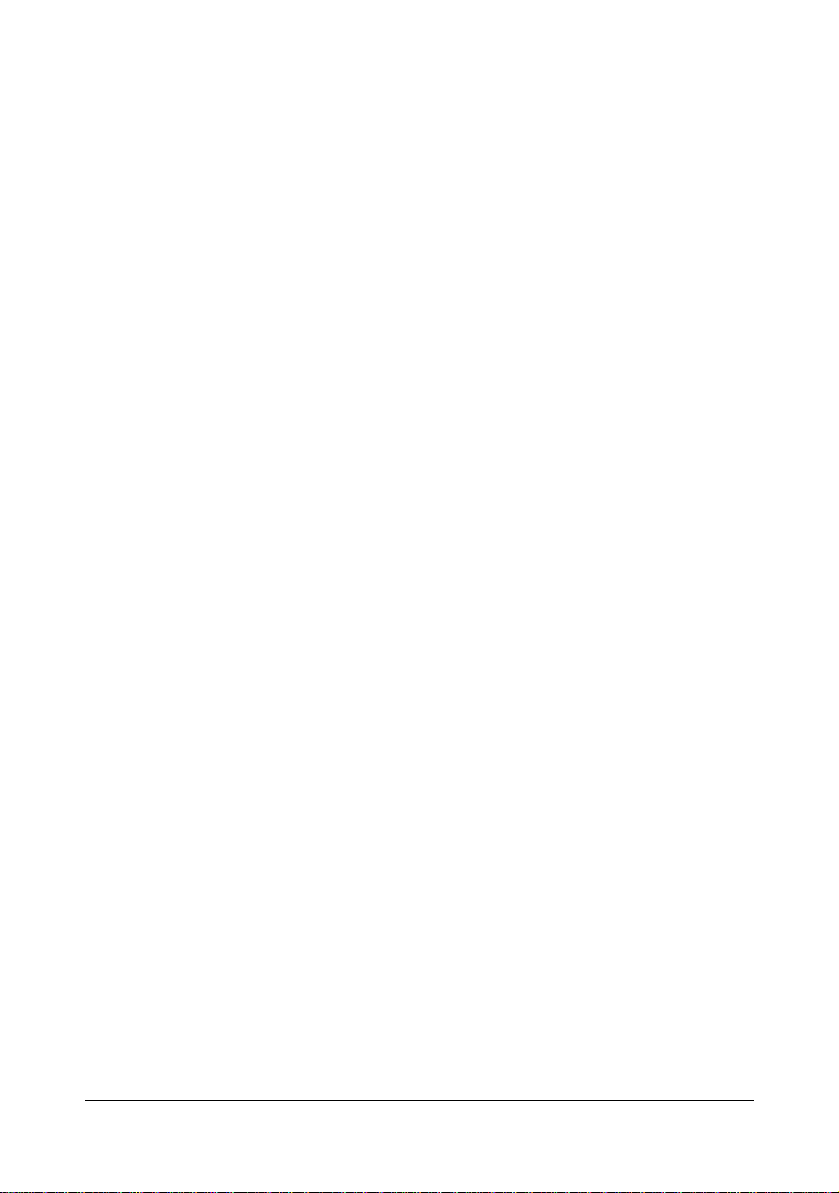
de voorwaarden van dit Contract of uw eigen licentiecontract dat (a) voldoet aan de voorwaarden van dit Contract; (b) effectief afstand doet van alle garanties en voorwaarden,
expliciet of impliciet, namens Adobe; (c) effectief alle verantwoordelijkheid voor schade
namens Adobe uitsluit; (d) verklaart dat eventuele bepalingen die verschillen van dit Contract, gelden voor u en niet voor Adobe en (e) verklaart dat de Software beschikbaar is door
u of Adobe en licentienemers informeert hoe ze het op een redelijke manier kunnen krijgen
op of via een medium dat gewoonlijk wordt gebruikt voor het uitwisselen van software. Alle
verspreide Software omvat de auteursrechtnotities van Adobe zoals opgenomen in de Software die Adobe u heeft geleverd.
4. AFZIEN VAN GARANTIE Adobe verstrekt u een licentie voor de Software op een "ZOALS
IS"-basis. Adobe doet geen uitspraak over de geschiktheid van de Software voor enig specifiek doel of om enig specifiek resultaat te behalen. Adobe zal niet aansprakelijk zijn voor
verlies of schade die voortvloeit uit dit Contract of uit de verspreiding of gebruik van de
Software of enige andere materialen. ADOBE EN DIENS LEVERANCIERS GEVEN GEEN
GARANTIE EN KUNNEN GEEN GARANTIE GEVEN VOOR DE PRESTATIES OF DE
RESULTATEN DIE U KUNT BEHALEN BIJ HET GEBRUIK VAN DE DE SOFTWARE,
BEHALVE VOOR EVENTUELE GARANTIE, CONDITIE, REPRESENTATIE OF VOORWAARDE, IN EEN MATE WAARIN DEZE NIET MAG OF KAN WORDEN UITGESLOTEN
OF VERDER WORDEN BEPERKT DOOR DE WET DIE GELDT IN UW RECHTSGEBIED,
ADOBE EN DIENS LEVERANCIERS GEVEN GEEN GARANTIES, CONDITIES, REPRESENTATIES OF VOORWAARDEN, EXPLICIET OF IMPLICIET, HETZIJ BIJ STATUUT,
ALGEMENE WET, GEWOONTE, GEBRUIK OF ANDERSZINS VOOR EVENTUELE
GEVALLEN, BIJVOORBEELD HET NIET-SCHENDEN VAN RECHTEN VAN DERDEN,
INTEGRATIE, TEVREDENSTELLENDE KWALITEIT OF GESCHIKTHEID VOOR ENIG
SPECIFIEK DOEL. U KUNT AANVULLENDE RECHTEN HEBBEN DIE VERSCHILLEN
VAN RECHTSGEBIED TO T RECHTSGEBIED. De voorwaarden van de Paragrafen 4, 5 en
6 blijven voortbestaan na het beëindigen van dit Contract, om welke reden dan ook, maar
dat betekent of creeert geen recht op doorgaand gebruik van de Software na het beëindigen van dit Contract.
5. BEPERKING VAN AANSPRAKELIJKHEID IN GEEN ENKELE SITUATIE IS ADOBE OF
DIENS LEVERANCIERS AANSPRAKELIJK TEN OPZICHTE VAN U VOOR ENIGE
SCHADE, CLAIMS OF KOSTEN OF ENIGE GEVOLGSCHADE, TERLOOPS ONTSTANE
OF INDIRECTE SCHADE OF INKOMSTENDERVING OF VERMOGENSVERLIES, OOK
AL IS EEN VERTEGENWOORDIGER VAN ADOBE GEÏNFORMEERD OVER DE MOGELIJKHEID VAN DERGELIJK(E) VERLIES, SCHADE, CLAIMS OF KOSTEN OF VOOR
ENIGE CLAIM DOOR DERDEN. DE VOORGAANDE BEPERKINGEN EN UITSLUITINGEN ZIJN VAN TOEPASSING IN EEN MATE DIE DE TOEPASLIJKE WETGEVING IN UW
RECHTSGEBIED TOESTAAT. ADOBE’S GEZAMENLIJKE VERANTWOORDELIJKHEID
EN DIE VAN ZIJN LEVERANCIERS ONDER OF IN VERBAND MET DIT CONTRACT
WORDEN BEPERKT TOT HET BEDRAG DA T IS BET AALD VOOR DE SOFTW ARE. Niets
in dit Contract beperkt Adobe’s verantwoordelijkheid ten opzichte van u ingeval van dood of
persoonlijk letsel voortvloeiende uit Adobe’s nalatigheid of onrechtmatige daad van bedrog
(fraude). Adobe treedt op namens zijn leveranciers wat betreft het afwijzen van verantwoordelijkheid, uitsluiten en / of beperken van verplichtingen, garanties en verantwoordelijkheid
zoals voorzien in dit Contract, maar in geen andere opzichten en voor geen andere doeleinden.
6. HANDELSMERKEN Adobe en het Adobe logo zijn de gedeponeerde handelsmerken of
handelsmerken van Adobe in de Verenigde Staten en andere landen. Met uitzondering van
verwijzingen mag u dergelijke handelsmerken of enige andere Adobe handelsmerk of logo
niet gebruiken zonder voorfgaande schriftelijke toestemming van Adobe.
Page 6
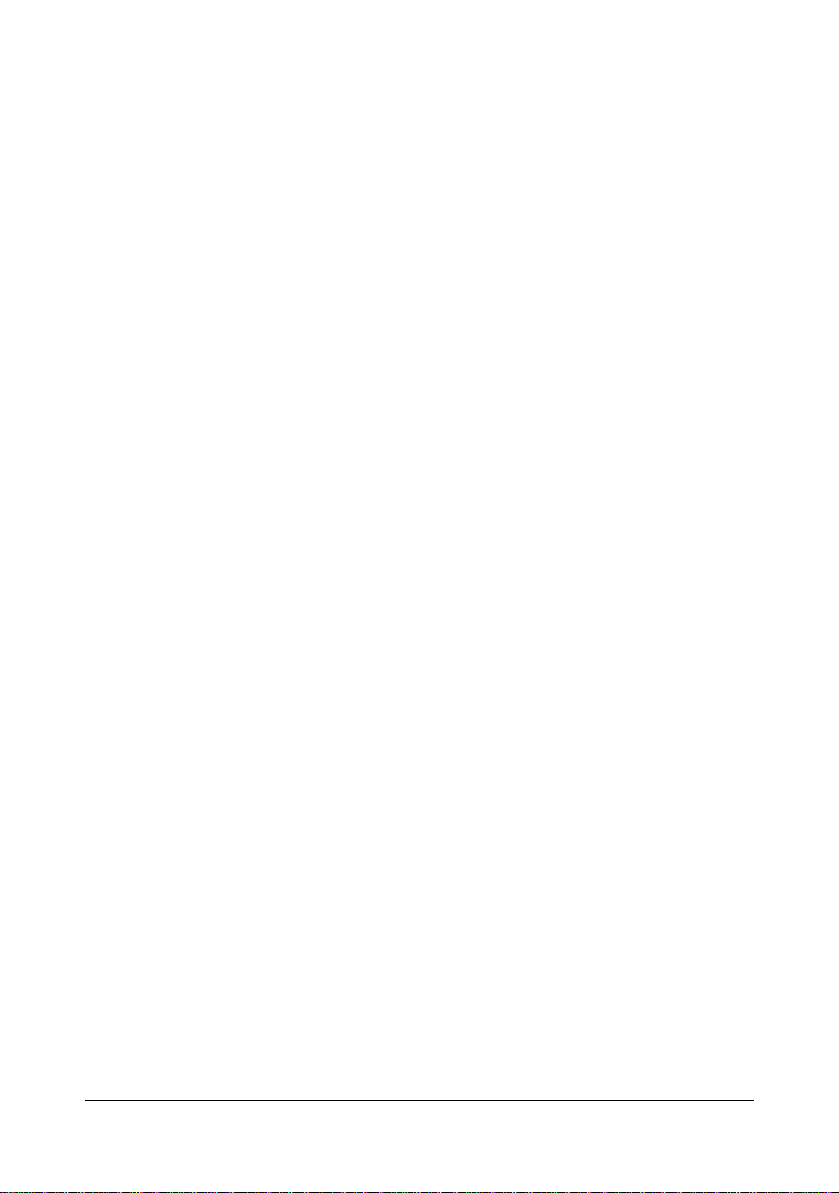
7. TERMIJN Dit Contract is geldig tot het wordt beëindigd. Adobe heeft het recht dit Contract
onmiddellijk te beëindigen wanneer u aan enige voorwaarde eruit niet voldoet. Na zo’n
beëindiging moet u alle volledige of gedeeltelijke kopieën van de Software die u bezit of die
onder uw verantwoordelijkheid vallen retoursturen aan Adobe.
8. OVERHEIDSVOORSCHRIFTEN Wanneer enig onderdeel van de Software wordt
beschouwd als een voorwerp met exportvoorschriften volgens de United States Export
Administration Act of enige andere exportwet, beperking of voorschrift (de "Export Laws"),
garandeert u dat u geen inwoner bent van of zich anderszins bevindt in een land dat onder
een exportembargo valt (bijvoorbeeld Iran, Irak, Syrië, Sudan, Libië, Cuba, Noord Korea,
en Servië) en dat u niet op een andere manier de Software niet mag ontvangen volgens de
Export Laws. Alle rechten om de Software te gebruiken worden verleend onder de voorwaarde dat dergelijke rechten vervallen wanneer u niet voldoet aan de voorwaarden van dit
Contract.
9. OVERHEIDSWET Dit Contract valt onder en is samengesteld volgens het materieel recht
dat geldt in de Staat Californië zoals dergelijke wetten worden toegepast op contracten die
worden afgesloten in en geheel worden toegepast binnen Californië tussen inwoners van
Californië. Dit Contract valt niet onder de conflicterende wetsvoorschriften van enig rechtsgebied of de Conventie van de Verenigde Naties voor de Internationale Verkoop van Goederen. De toepassing hiervan wordt expliciet uitgesloten. Alle conflicten die voortvloeien
uit, onder of in verband met dit Contract worden uitsluitend voorgelegd in Santa Clara
County in de Staat Californië, Verenigde Staten van Amerika.
10. ALGEMEEN Zonder de voorafgaande schriftelijke toestemming van Adobe mag u geen
rechten of plichten die zijn verleend onder dit Contract toewijzen. Geen van de voorwaarden van dit Contract zal als opgegeven worden beschouwd door enige handeling of aanvaarding aan de kant van Adobe, diens vertegenwoordigers, diens werknemers, maar
uitsluitend door een geschreven document, ondertekend met een geldige handtekening
van Adobe. Wanneer een conflicterende parafrasering ontstaat tussen dit Contract en enig
ander Contract dat is opgenomen in de Software, zullen de voorwaarden van een dergelijk
opgenomen contract gelden. Wanneer óf u óf Adobe advocaten inschakelt om enige rechten te doen gelden die voortvloeien uit of in verband staan met dit Contract, heeft de winnende partij recht op vergoeding van redelijke advocaatkosten. U erkent dat u dit Contract
hebt gelezen en begrepen, en dat het de volledige en exclusieve verklaring is van uw overeenkomst met Adobe die prioriteit heeft boven iedere eerdere overeenkomst (mondeling of
schriftelijk) tussen Adobe en u ten aanzien van uw gebruikslicentie voor de Software. Geen
variatie van de voorwaarden van dit Contract zal kunnen gelden tegen Adobe tenzij Adobe
zijn schriftelijke toestemming verleent, ondertekend met een geldige handtekening van
Adobe.
Page 7
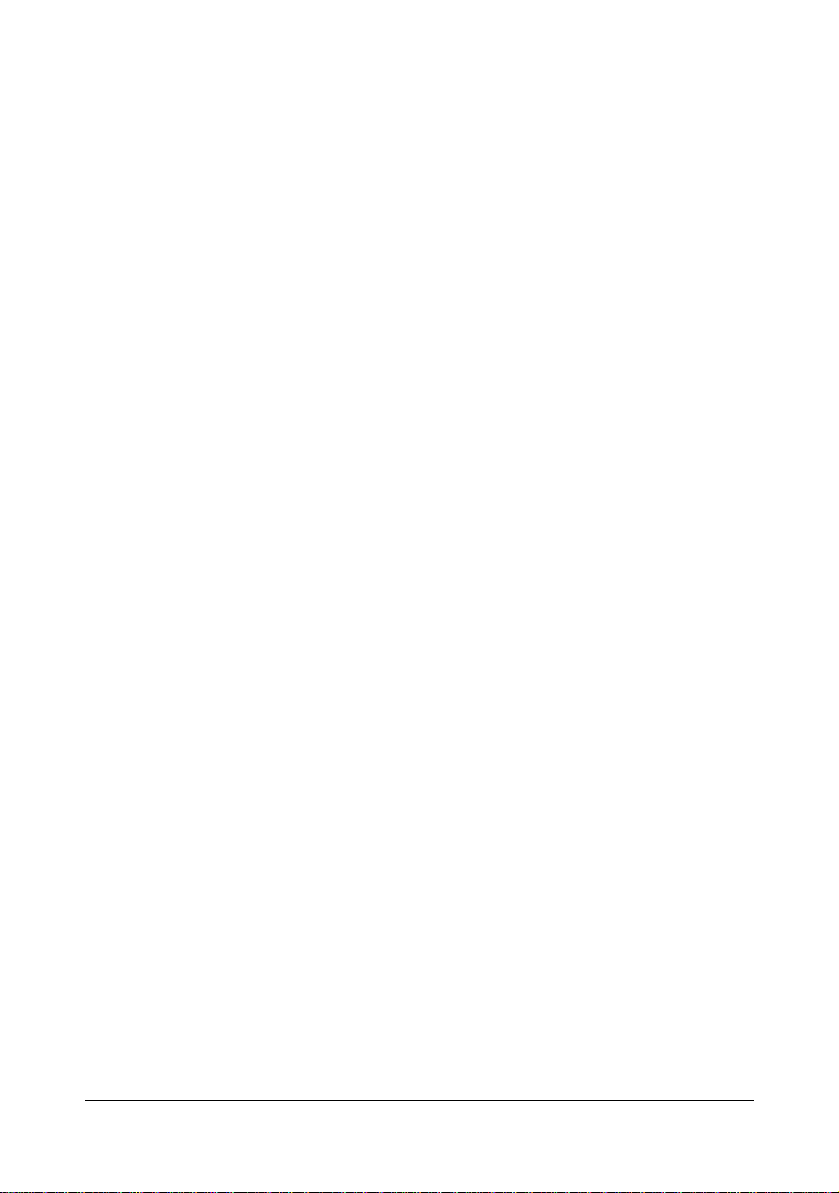
ICC Profile voor TOYO INK Standard Color op gecoat papier
(TOYO Offset Coated 2.0)
Dit ICC Profile (TOYO Offset Coated 2.0) is karakteristiek voor Japans offsetdrukwerk op
gecoat papier en is geheel uitwisselbaar met het ICC-profileformaat.
Over "TOYO INK Standard Color on Coated paper"
Dit is de standaard voor kleurreproductie van een offsetpers op gecoat papier met veltoevoer,
dat is gemaakt door TOYO INK MFG.CO., LTD. ("TOYO INK").
Deze standaard is opgesteld uit drukproeven met TOYO INK’s offsetdrukinkt bij veltoevoer en
de eigen printcondities van TOYO INK.
"TOYO INK Standard Color on Coated paper" is uitwisselbaar met "JAPAN COLOR".
Contract
1. De reproductie van afbeeldingen op een printer of een monitor met behulp van dit ICC Profile voldoet niet geheel aan de TOYO INK Standard Color on Coated paper.
2. Enige en alle auteursrechten van dit ICC Profile verblijven bij TOYO INK; daarom mag u
geen enkel recht van dit ICC Profile aan derden overdragen, verstrekken, verhuren, verdelen, openbaren of verlenen zonder voorafgaande schriftelijke toestemming van TOYO INK.
3. In geen enkele situatie is TOYO INK of zijn directeuren, leidinggevenden, werknemers of
vertegenwoordigers aansprakelijk te stellen ten opzichte van u voor enige gevolgschade,
terloops ontstane (directe of indirecte) schade (inclusief schade door verloren winsten of
verloren besparingen, werkonderbreking, verlies van bedrijfsinformatie en dergelijke) voortvloeiende uit het gebruik of de onmogelijkheid tot het gebruik van dit ICC Profile.
4. TOYO INK behoeft geen antwoord te geven op eventuele vragen in verband met dit ICC
Profile.
5. Alle bedrijfs- en productnamen in dit document zijn (gedeponeerde) handelsmerken van de
betreffende bedrijven.
Dit ICC Profile is gemaakt door GretagMacbeth ProfileMaker en TOYO INK heeft een bepaalde
licentie ontvangen voor verspreiding door GretagMacbeth AG.
TOYO Offset Coated 2.0 © TOYO INK MFG. CO., LTD. 2004
Page 8
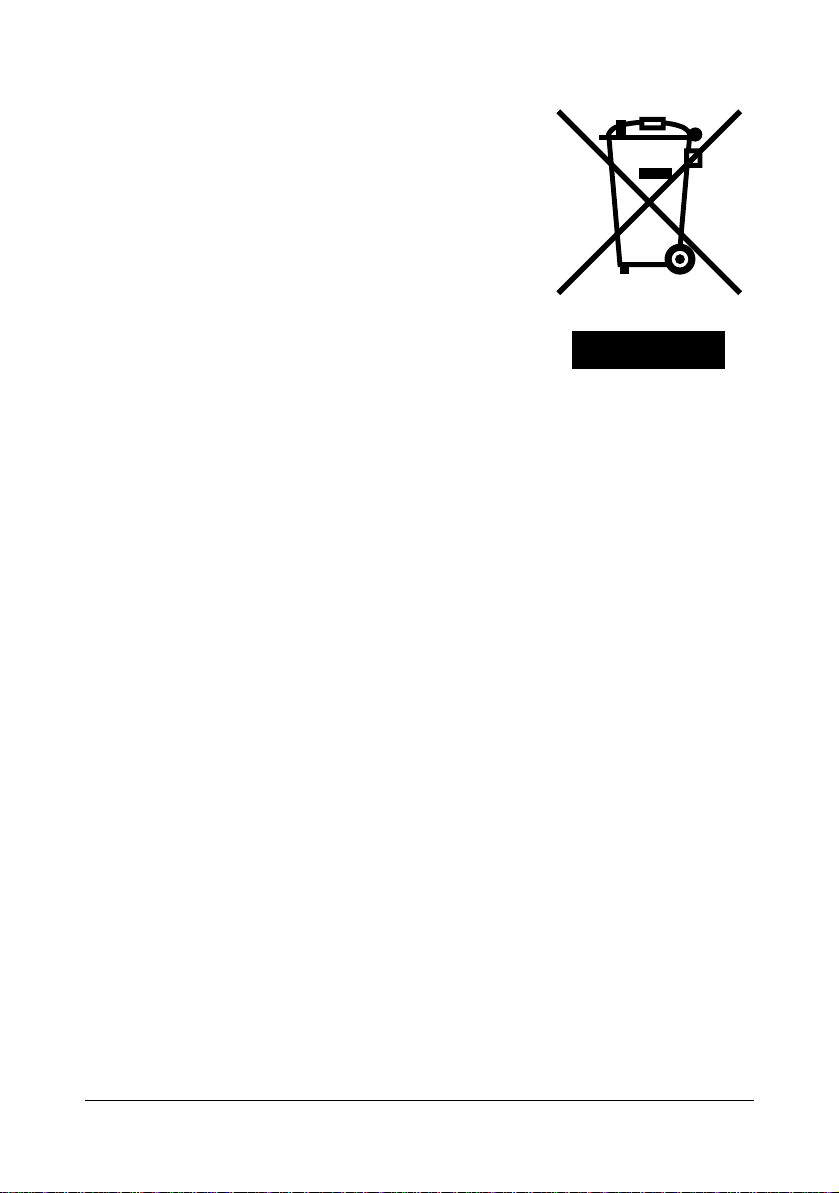
Uitsluitend voor lidstaten van de Europese Unie
Dit symbool betekent: voer het product nooit af met
het gewone huisvuil!
Bij de lokaal verantwoordelijke autoriteit krijgt u informatie met betrekking tot een milieuvriendelijke verwijdering.
Bij de aankoop van een nieuw apparaat neemt uw dealer het oude apparaat voor een vakkundige verwijdering
in. De recycling van dit product reduceert het verbruik
van natuurlijke grondstoffen en vermijdt potentieel negatieve gevolgen voor het milieu en de menselijke gezondheid door ondeskundige afvalverwijdering.
Dit product voldoet aan de eisen betreffende de RoHS
(2002/95/EG) richtlijn.
Page 9
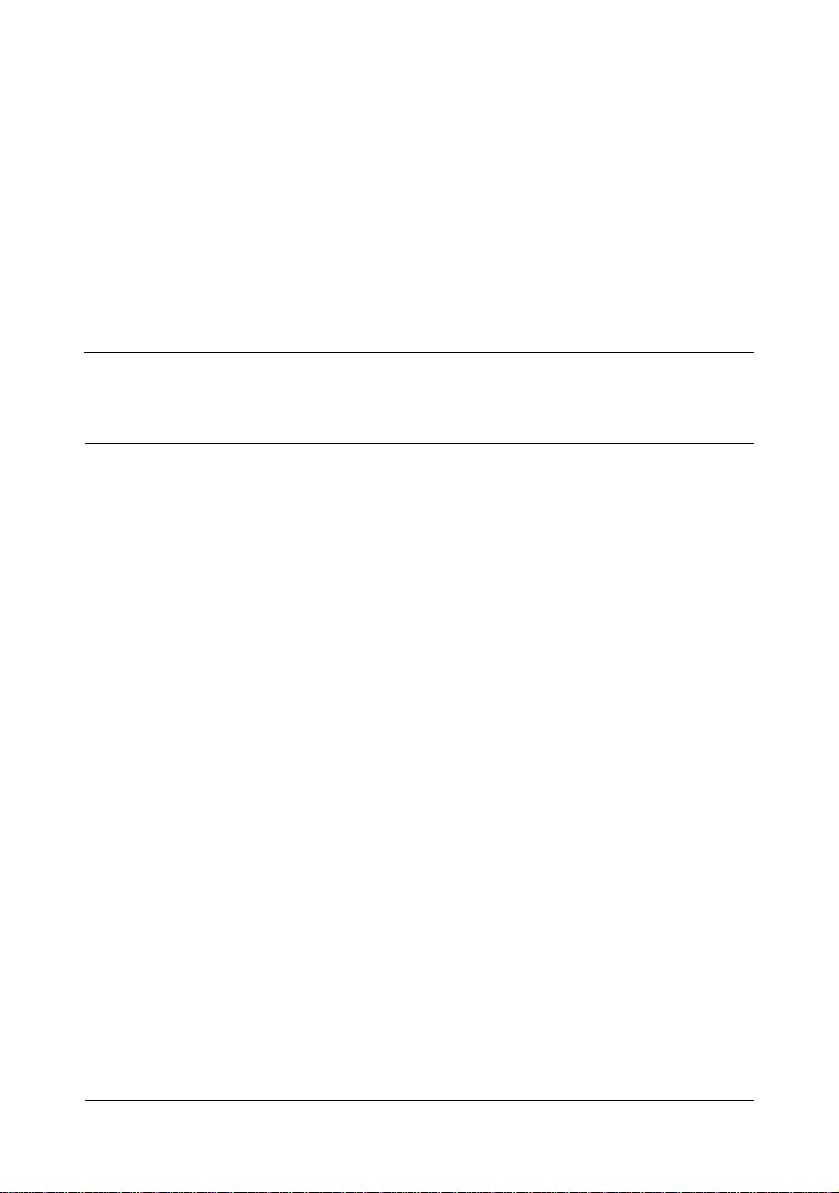
Inhoud
1 Inleiding ............................................................................................................. 1
Functies en onderdelen van de printer 2
Ruimte die het apparaat nodig heeft 2
Printeronderdelen 3
Vooraanzicht 3
Achteraanzicht 4
Voorkant met opties 4
2 De software ....................................................................................................... 5
CD/DVD met printerstuurprogramma’s (Printer Driver) 6
PostScript-stuurprogramma’s 6
PCL-stuurprogramma’s 6
PPD-bestanden 7
CD/DVD Utilities and Documentation 8
Hulpprogramma’s 8
Systeemeisen 10
Opties van stuurprogramma’s / standaardwaarden selecteren
(voor Windows) 11
Windows Vista/Server 2003/XP/2000 (PCL6, PS) 11
Inhoud
i
Page 10
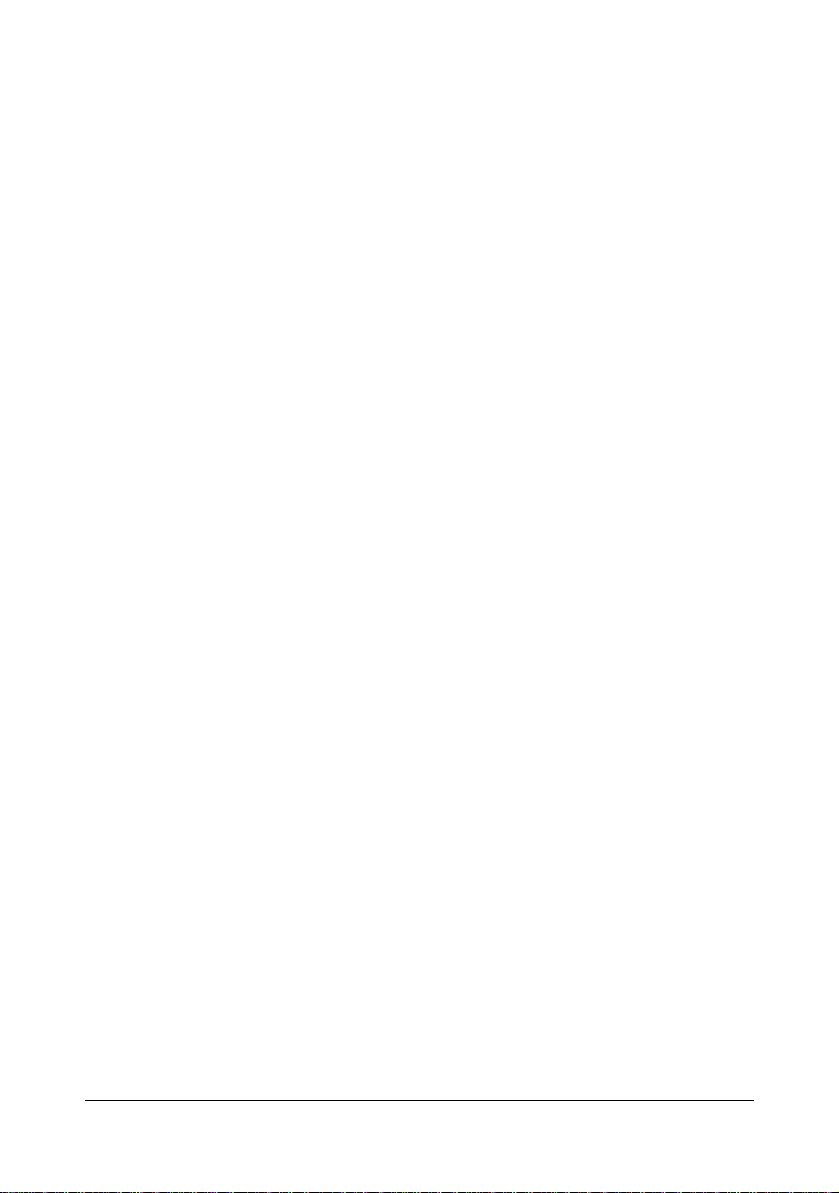
Het Windows printerstuurprogramma verwijd eren 13
Windows Vista/Server 2003/XP/2000 13
Instellingen voor het Windows printerstuurprogramma weergeven 14
Windows Vista 14
Windows Server 2003/XP 14
Windows 2000 14
Instellingen van het printerstuurprogramma 15
Algemene knoppen 15
OK 15
Cancel 15
Apply 15
Help 15
Favoriete instelling 15
Afdrukvoorbeeld 16
Printeraanzicht 16
Quality View 16
Printerinformatie 16
Default 16
Tabblad Advanced (uitsluitend PostScript printerstuurprogramma) 16
Tabblad Basic 17
Tabblad Layout 17
Tabblad Cover Page 18
Tabblad Watermark/Overlay 18
Tabblad Quality 19
Tab Overige 19
Beperkingen van printerstuurprogrammafuncties geïnstalleerd
met Point and Print 20
3 De statusmonitor gebruiken (uitsluitend Windows) ....................................21
Met de statusmonitor werken 22
Inleiding 22
Werkomgeving 22
De statusmonitor openen 22
De statusmonitor gebruiken 22
Waarschuwingen van de statusmonitor herkennen 23
Herstellen van een waarschuwing van de statusmonitor 23
De statusmonitor sluiten 24
4 Bedienpaneel en configuratiemenu van de printer ..................................... 25
Het bedienpaneel 26
Bedienpaneellampjes en -toetsen 26
Berichtenvenster 28
Helpschermen 29
Inhoudii
Page 11
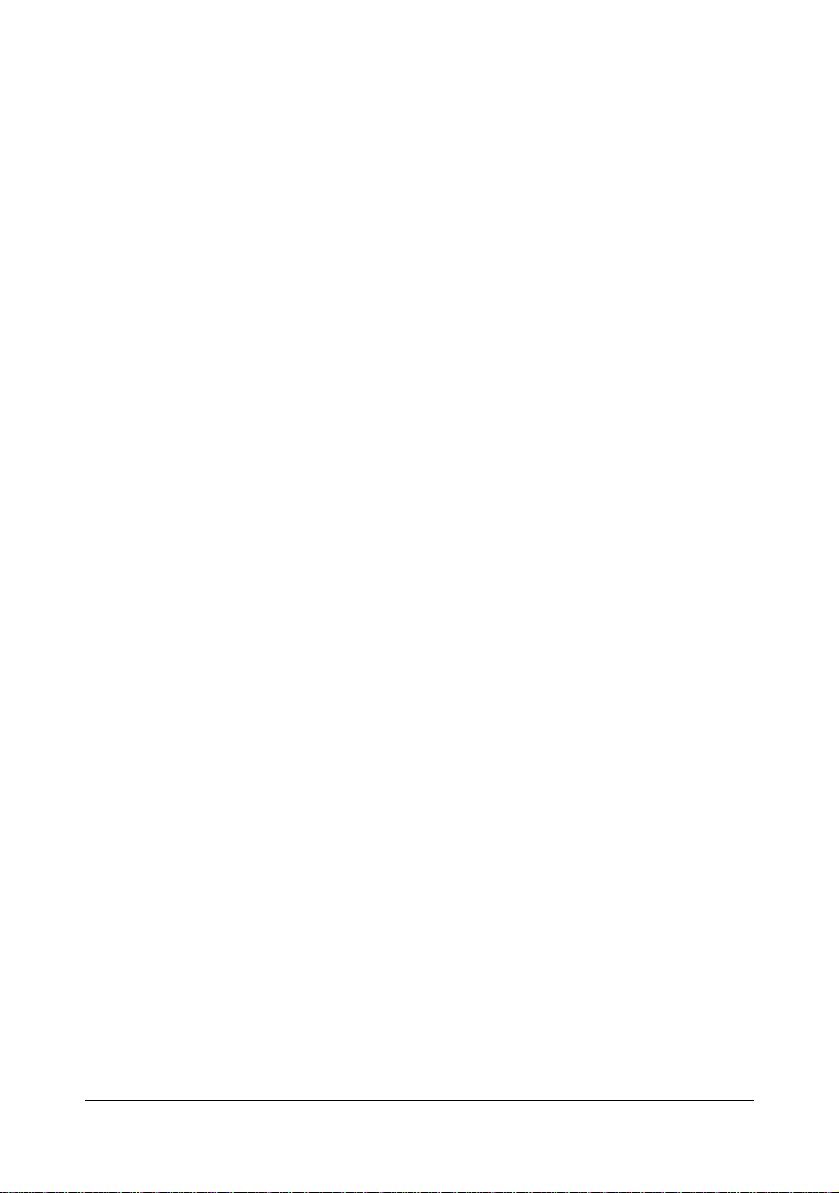
Overzicht van het configuratiemenu 30
Hoofdmenu 30
TEST/PRINT-MENU 31
Een opgeslagen taak afdrukken/verwijderen 31
Een toegangscode invoeren 32
PRINT MENU 34
PAPIERMENU 36
KWALITEITSMENU 45
CAMERA DIRECT MENU 64
INTERFACE MENU 67
SYS DEFAULT MENU 71
ONDERHOUDSMENU 83
SERVICE MENU 92
5 Camera Direct ................................................................................................. 93
Camera Direct 94
Direct afdrukken vanaf een digitale camera 94
6 Afdrukmedia gebruiken .................................................................................. 97
Media-specificaties 98
Mediatypes 99
Normaal papier (gerecycled papier) 99
Zwaar papier 101
Enveloppes 102
Etiketten 103
Briefpapier 104
Briefkaarten 105
Transparanten 106
Glanspapier 107
Wat is het gebied waarbinnen u kunt afdrukken (afdrukgebied)? 108
Bedrukbaar gebied: enveloppen 109
Paginamarges 109
Media plaatsen 110
Lade 1 (lade voor handmatige toevoer) 110
Normaal papier plaatsen 111
Andere media 112
Enveloppen plaatsen 113
Etiketvellen / briefkaarten / zwaar papier / hoogglansmedia en
transparanten laden 117
Folderpapier laden 120
Lade 2 122
Media laden 122
Afdrukken op enveloppen 125
Lade 3/4/5 (optionele onderste toevoereenheden) 128
Normaal papier plaatsen 128
Inhoud
iii
Page 12
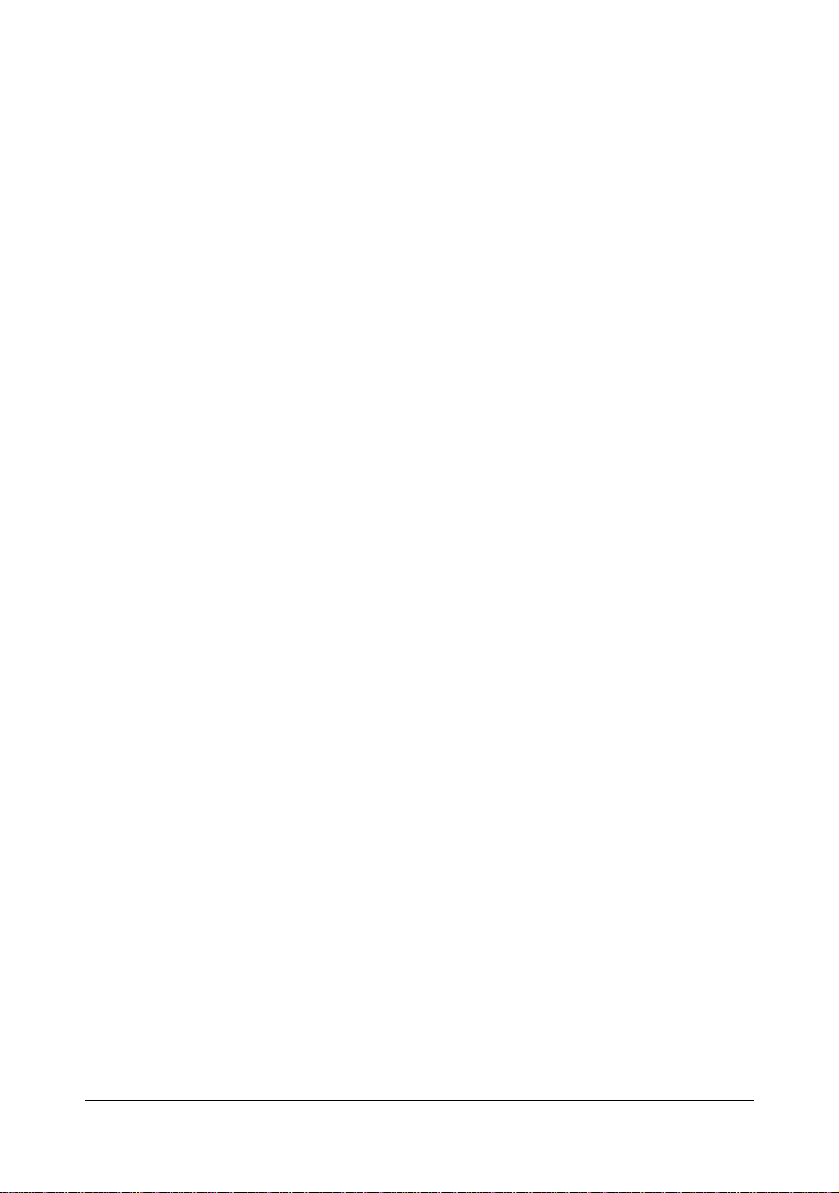
Duplex afdrukken 131
Uitvoerlade 133
Printmateriaal opslaan 134
7 Verbruiksmaterialen vervangen .................................................................. 135
Verbruiksmaterialen vervangen 136
De tonercartridge 136
De tonercartridge vervangen 138
Een beeldeenheid vervangen 142
De fles voor afvaltoner vervangen 147
De reservebatterij vervangen 151
8 De printer onderhouden ............................................................................... 155
De printer onderhouden 156
De printer reinigen 160
Buitenkant 160
Mediarollen 161
De mediatoevoerrollen schoonmaken (handmatige toevoerlade) 161
De mediatoevoerrollen reinigen (lade 2/3/4/5) 162
Reinigen van de optionele Duplex invoerrollen 163
De mediatoevoerrollen voor lade 3/4/5 reinigen 164
De laserlens reinigen 165
9 Problemen oplossen ................................................ ....................................167
Inleiding 168
Een configuratiepagina afdrukken 168
Het vastlopen van papier vermijden 169
Het mediatraject begrijpen 170
Vastgelopen papier verwijderen 171
Meldingen van vastgelopen papier en het oplossen daarvan 172
Vastgelopen papier in lade 2 verwijderen 173
Vastgelopen papier in lade 3/4/5 verwijderen 177
Vastgelopen papier in de optionele duplexeenheid verwijderen 179
Vastgelopen papier in de fixeereenheid verwijderen 180
Vastgelopen papier uit lade 1 (handmatige toevoerlade) en
transportrol verwijderen 184
Problemen bij het vastlopen van papier oplossen 187
Andere problemen oplossen 190
Problemen met de drukkwaliteit oplossen 197
Status-, storings- en servicemeldingen 204
Standaard statusmeldingen 204
Storingsmeldingen (Waarschuwing:) 205
Storingsmeldingen (Onderhoudsmelding: ) 211
Onderhoudsmeldingen: 216
Inhoudiv
Page 13
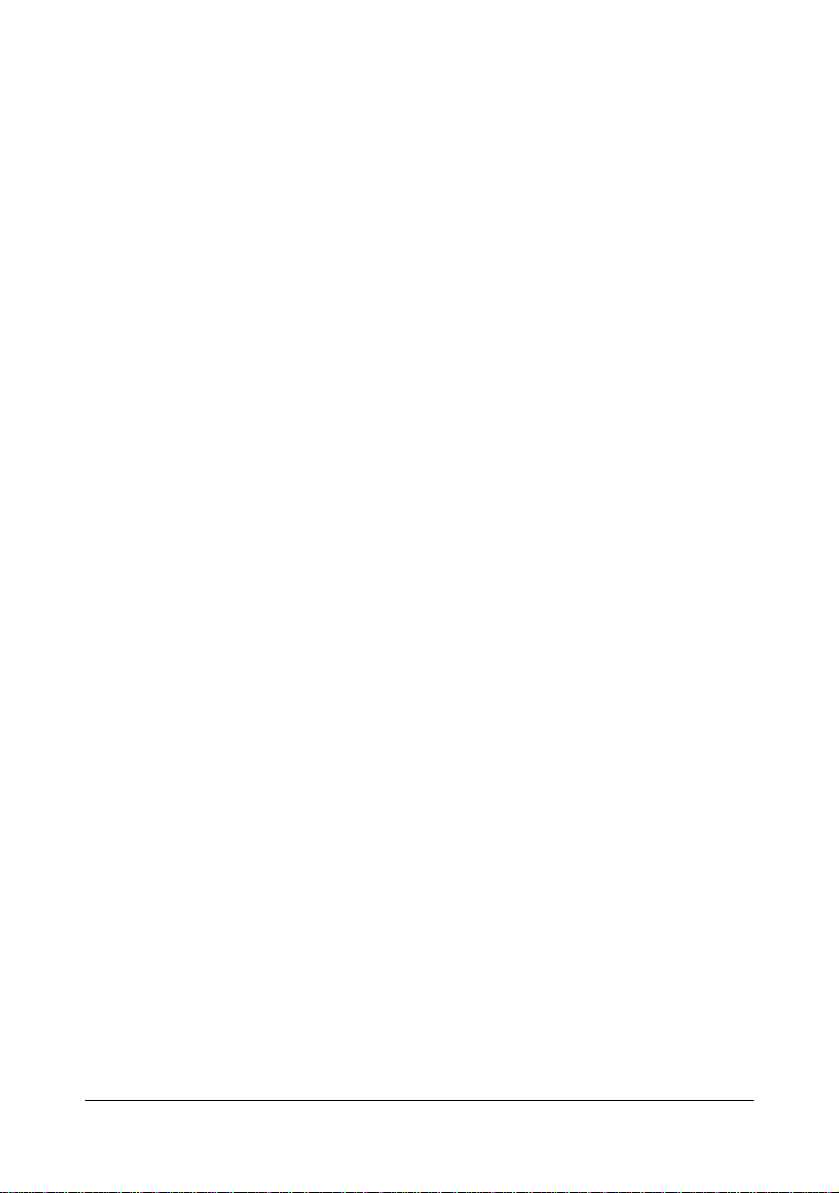
10 Accessoires installeren ................................................................................ 217
Inleiding 218
Antistatische bescherming 219
Dual In-Line Memory Module (DIMM) 220
Een DIMM installeren 220
Vaste-schijfpakket 222
Een vaste-schijfpakket installeren 222
CompactFlash 224
De CompactFlash-kaart installeren. 224
Optionele duplexeenheid 227
Inhoud van het pakket 227
De optionele duplexeenheid installeren 227
Onderste toevoereenheid 232
Inhoud van het pakket 232
Een onderste toevoereenheid installeren 232
Wielinrichting 242
Inhoud van het pakket 242
De wielinrichting installeren 243
Folderlade 246
De folderlade installeren 246
A Appendix .......................................................................................................249
Technische specificati e s 250
Printer 250
Vermoedelijke levensduur van het verbruiksmateriaal 253
Inhoud
v
Page 14
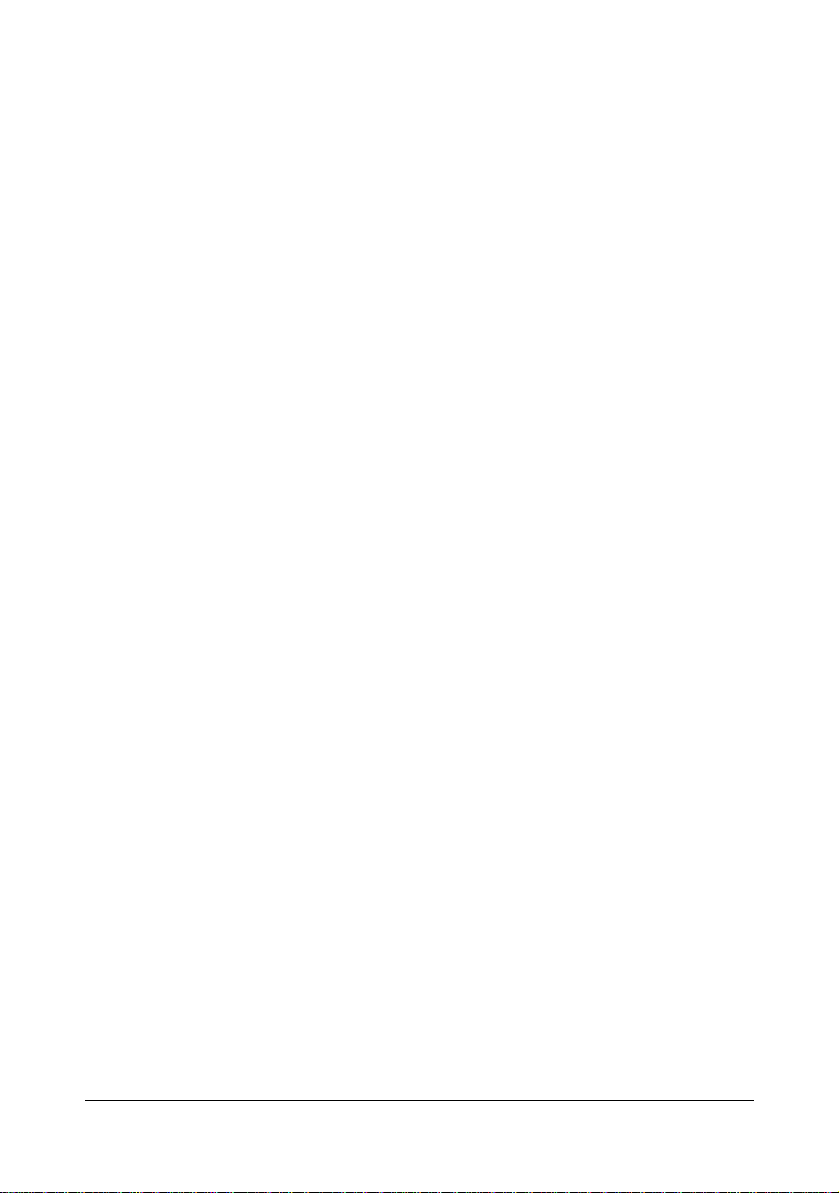
Inhoudvi
Page 15

Inleiding
Page 16
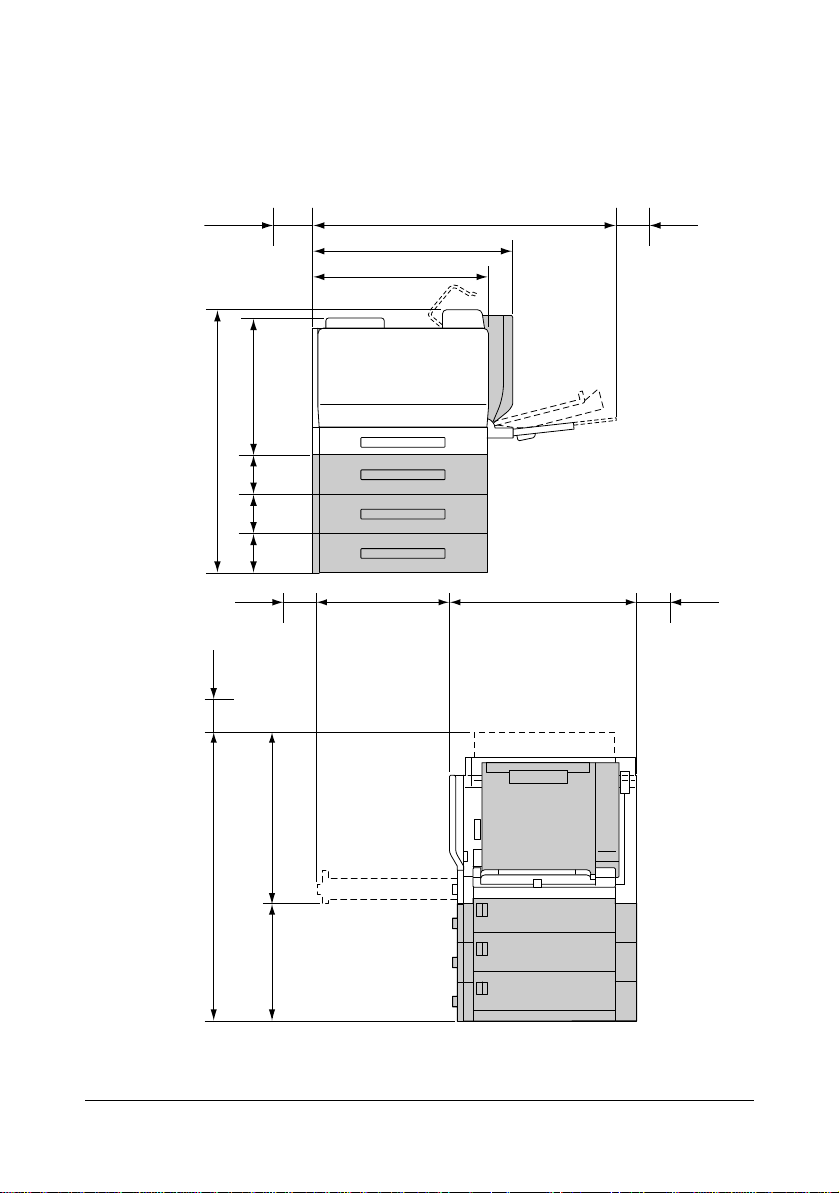
Functies en onderdelen van de printer
650 mm (25,6")
577 mm (22,7")
463 mm (18,2")
848 mm (33,4")
124 mm
(4,9")
603 mm (23,7")
100 mm
(3,9")
Vooraanzicht
Zijaanzicht
124 mm
(4,9")
124 mm
(4,9")
437 mm (17,2")
907 mm (35,7")
535 mm (21,1")372 mm (14,6")
966 mm (38,0")
100 mm
(3,9")
100 mm
(3,9")
100 mm
(3,9")
100 mm
(3,9")
Ruimte die het apparaat nodig heeft
Houd u aan de hieronder weergegeven afstanden om de printer probleemloos te kunnen bedienen en onderhouden.
" De opties zijn in bovenstaande illustraties in grijs weergegeven.
Functies en onderdelen van de printer2
Page 17
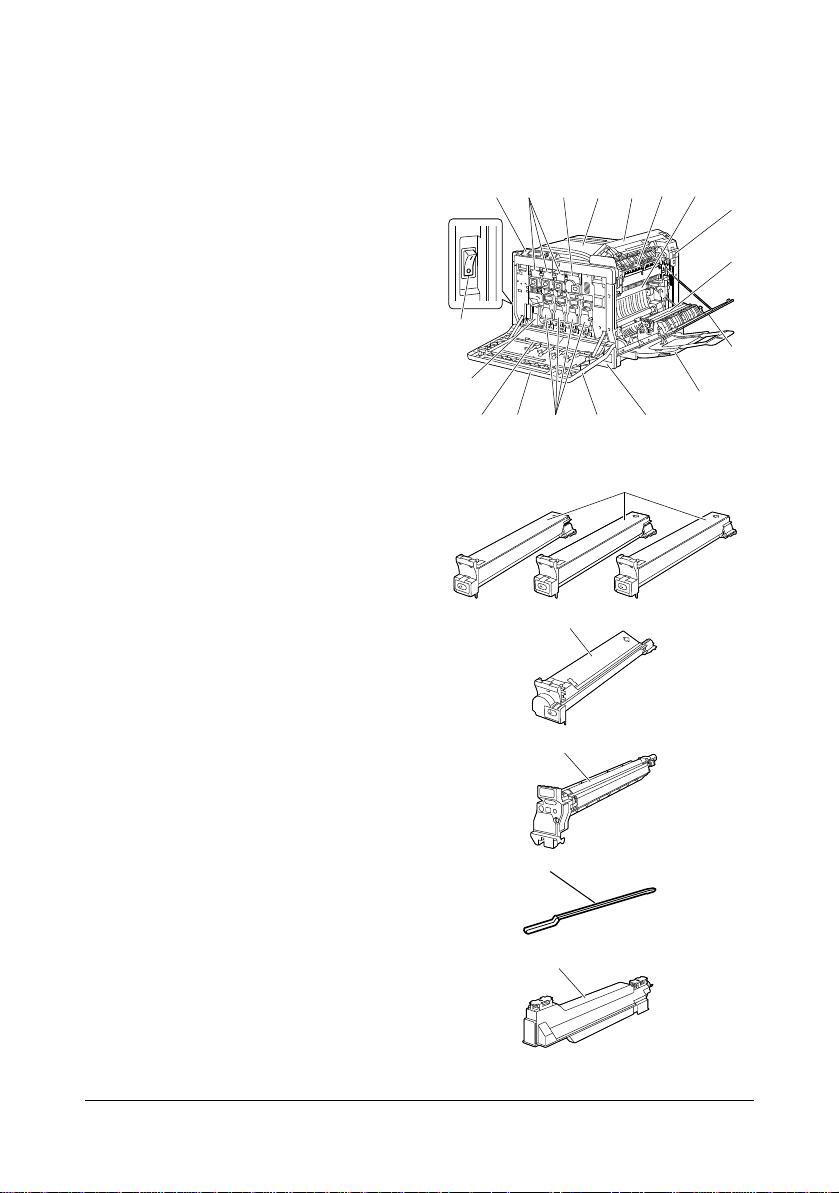
Printeronderdelen
13 567
11
9
10
13 1216
2 4
8
14
17
15
18
14
17
K
3
C
M
Y
2
16
De volgende afbeeldingen tonen de belangrijkste onderdelen van uw printer.
Neem de tijd om ze te leren kennen.
Vooraanzicht
1—Bedienpaneel
2—T onercartridge (cyaan, magenta,
geel)
3—Tonercartridge (zwart)
4—Uitvoerlade
5—Deksel bovenkant
6—Fixeereenheid
7—Eenheid transportriem
8—Filter 1 (luchtfilter)
9—Transportrol
10—Rechterzijklep
11—Lade 1 (lade voor handmatige
toevoer)
12—Lade 2
13—Handgreep
14—Beeldeenheid
15—Deksel voorkant
16—Reinigingshulpmiddel voor de
laserlens
17— Fles voor afvaltoner
18—Hoofdschakelaar
Functies en onderdelen van de printer
3
Page 18
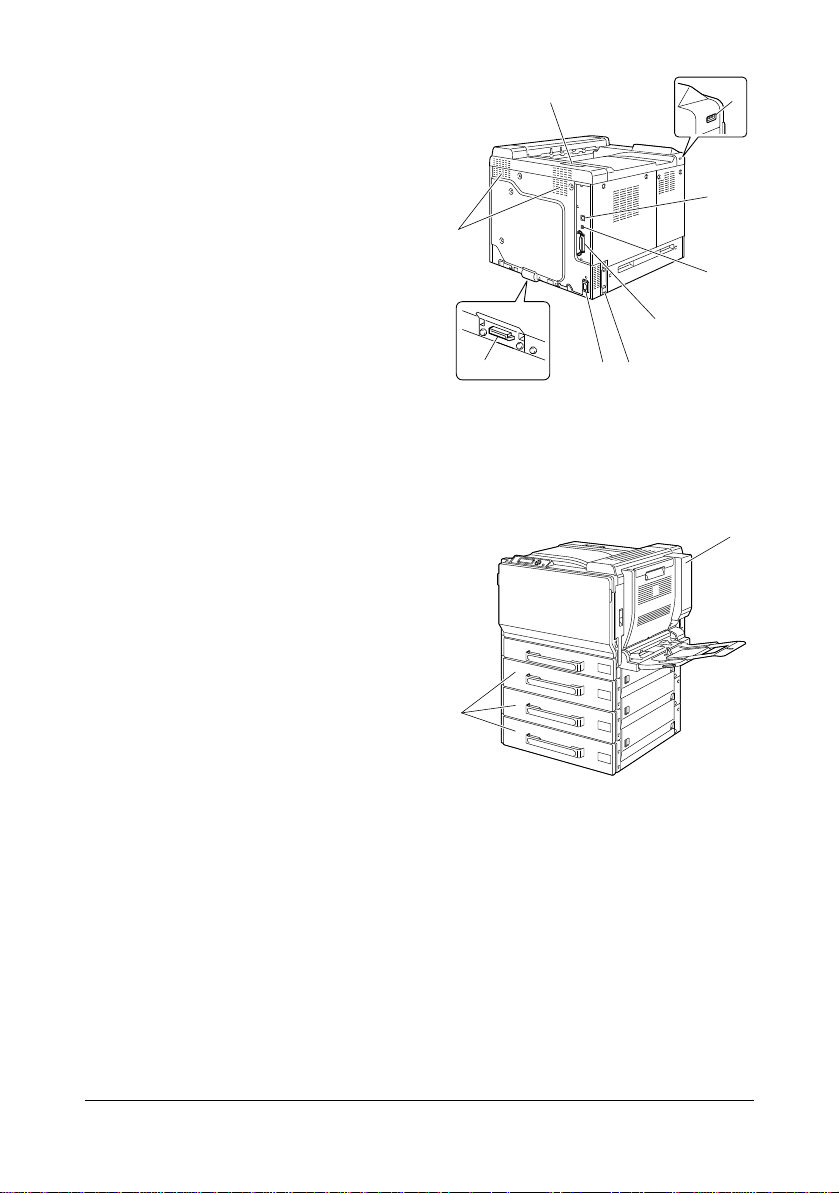
Achteraanzicht
1
2
3
7
5
8
4
6
9
2
1
1—Filter 2 (stoffilter)
2—Aansluiting voor de digitale
camera: directe afdruk
3—10Base-T/100Base-TX/
1000Base-T ethernet-interface-
poort
4—USB-poort
5—Parallelle poort
6—Filter 3 (ozonfilter)
7—Netaansluiting
8—Optionele cassetteconnector
9—Ventilatiegleuven
Voorkant met opties
1—Duplex-optie
2—Onderste toevoereenheden
(lade 3/4/5)
Functies en onderdelen van de printer4
Page 19
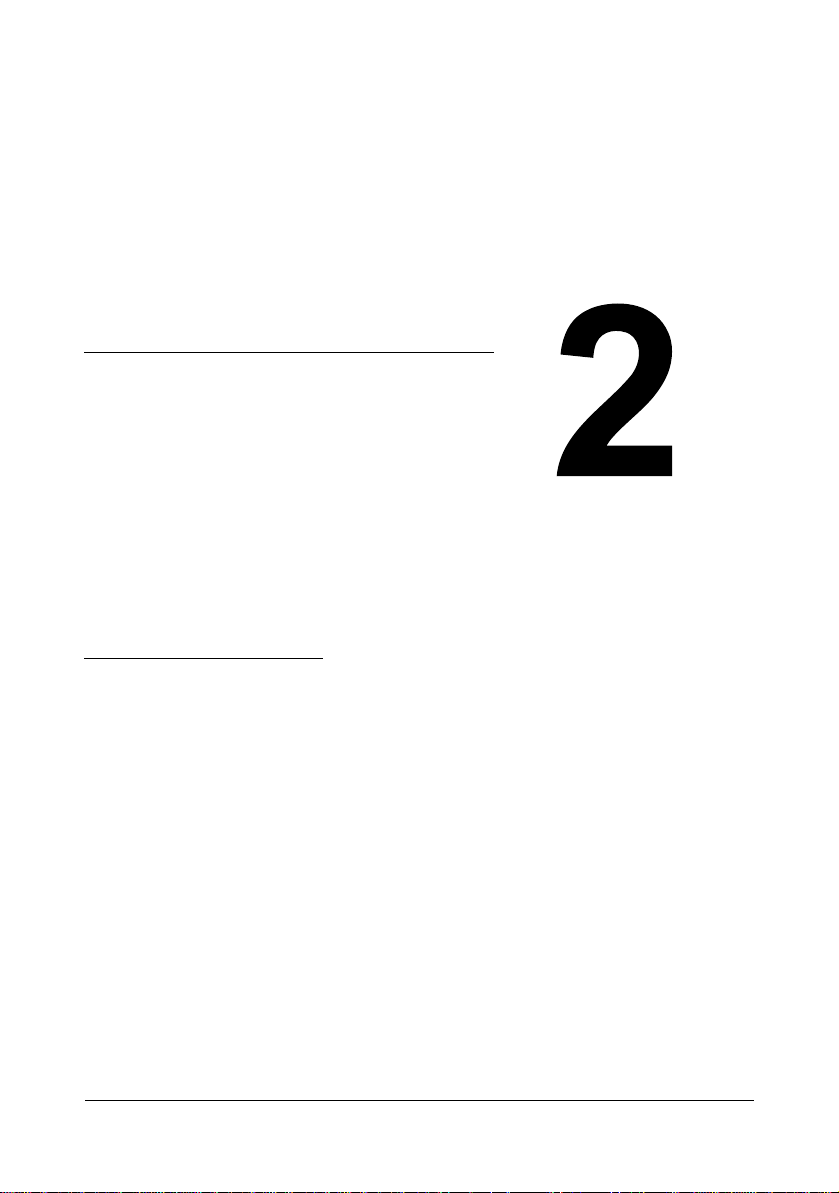
De software
Page 20
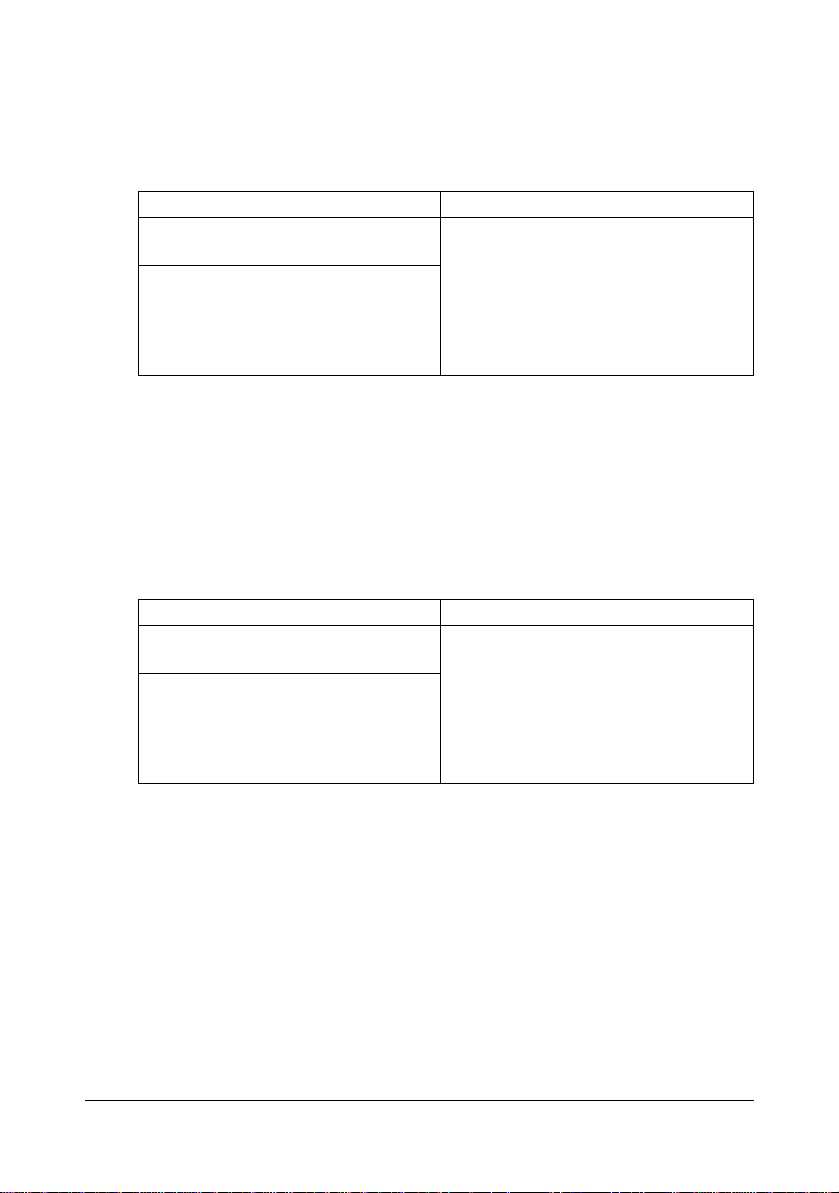
CD/DVD met printerstuurprogramma’s (Printer Driver)
PostScript-stuurprogramma’s
Besturingssysteem Inzet / gebruik
Windows Vista/Server 2003/XP/
2000
Windows Vista/Server 2003/XP/2000
voor 64bit
Met deze stuurprogramma’s kunt u
alle printerfuncties oproepen, onder
andere voor de eindbewerking en om
met geavanceerde opmaakfuncties te
werken. Zie ook “Instellingen voor het
Windows printerstuurprogramma
weergeven” op pagina 14.
" Er is een speciaal PPD-bestand gemaakt voor applicaties (zoals
PageMaker en CorelDraw) die vereisen dat een PPD-bestand gespecificeerd wordt voor het printen.
Gebruik wanneer u een PPD-bestand specificeert tijdens printen in
Windows XP, Server 2003 en 2000, het speciale PPD-bestand, geleverd op de CD/DVD Printer Driver in
PCL-stuurprogramma’s
Besturingssysteem Inzet / gebruik
Windows Vista/Server 2003/XP/
2000
Windows Vista/Server 2003/XP/2000
voor 64bit
Drivers\applicationPPD\<language>.
Met deze stuurprogramma’s kunt u
alle printerfuncties oproepen, onder
andere voor de eindbewerking en om
met geavanceerde opmaakfuncties te
werken. Zie ook “Instellingen voor het
Windows printerstuurprogramma
weergeven” op pagina 14.
CD/DVD met printerstuurprogramma’s (Printer Driver)6
Page 21
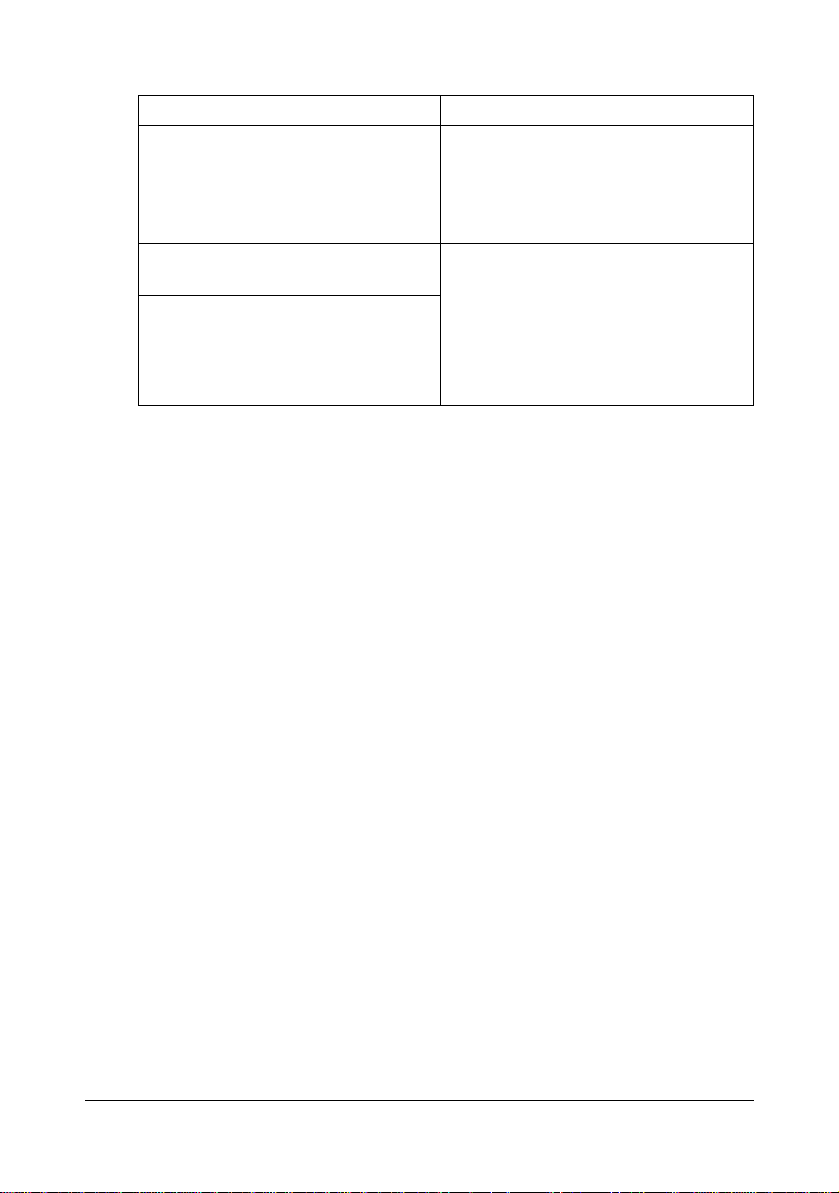
PPD-bestanden
Besturingssysteem Inzet / gebruik
Windows Server 2003/XP/2000 Met behulp van deze PPD-bestanden
kunt u de printer voor een grote
verscheidenheid van platforms,
stuurprogramma’s en toepassingen
installeren.
Macintosh OS X (10.2 of later)/9 (9.1
of later)
Red Hat Linux 9.0, SuSE Linux 8.2
Deze bestanden hebt u nodig om dit
printerstuurprogramma te gebruiken
voor elk besturingssysteem.
Meer informatie over de Macintosh en
Linux printerstuurprogramma’s leest u
in de referentiehandleiding op de CD/
DVD Utilities and Documentation.
" Raadpleeg voor details betreffende de installatie van het Windows
printerstuurprogramma de installatiehandleiding.
CD/DVD met printerstuurprogramma’s (Printer Driver)
7
Page 22
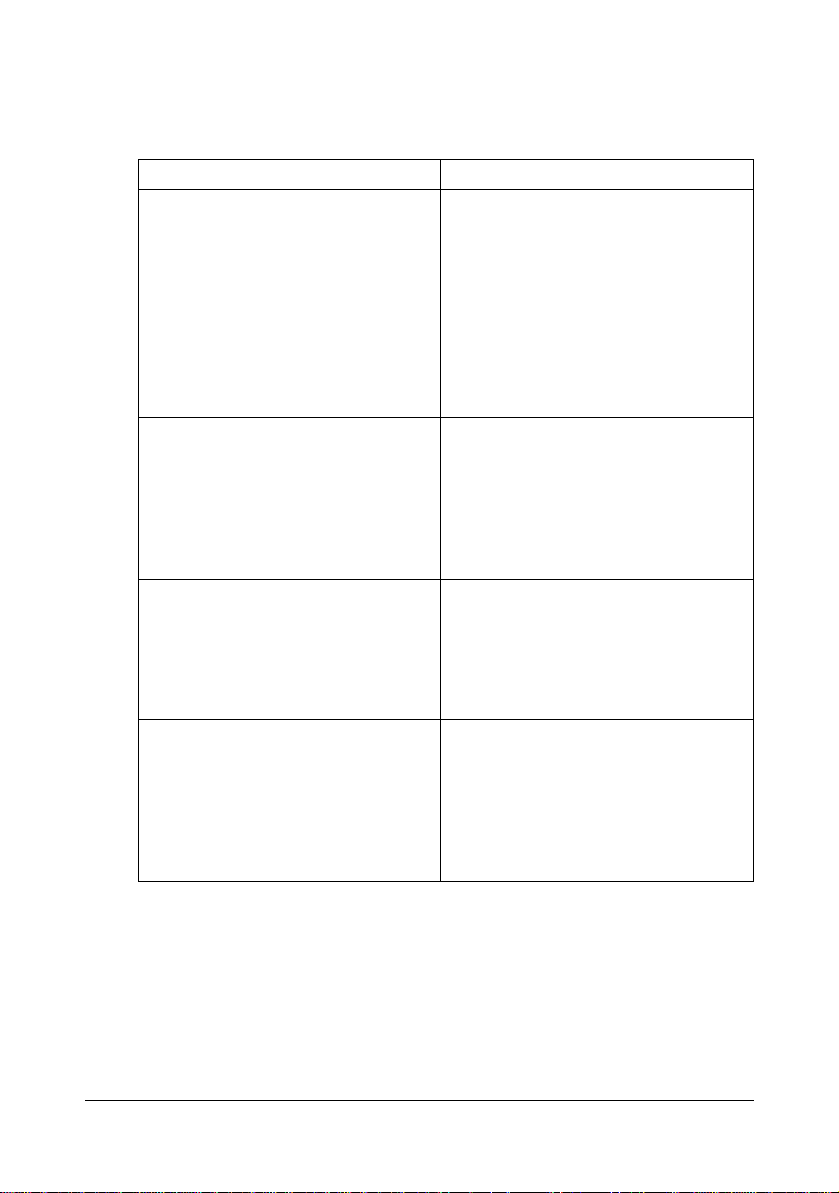
CD/DVD Utilities and Documentation
Hulpprogramma’s
Hulpprogramma Inzet / gebruik
Download Manager (Windows Vista/
Server 2003/XP/2000, Macintosh OS
X 10.2.8 of later)
Statusmonitor (uitsluitend Windows) U kunt de huidige status van de printer
PageScope Net Care Biedt printerbeheerfuncties zoals
PageScope Network Setup Via de protocollen TCP/IP en IPX kunt
Met dit hulpprogramma, dat alleen
gebruikt kan worden als een optioneel
vaste-schijfpakket of een CompactFlash-kaart is geïnstalleerd, kunt u
lettertypen en overlaygegevens downloaden naar een vaste schijf van de
printer.
Raadpleeg voor details betreffende de
installatie de online-help van de
Download Manager.
bekijken, maar ook de status van
verbruiksmaterialen en informatie over
storingen.
Raadpleeg voor details “De
statusmonitor gebruiken (uitsluitend
Windows)” op pagina 21.
statuscontrole en netwerkinstellingen.
Verdere informatie vindt u in de
beknopte handleiding PageScope Net
Care op de CD/DVD Utilities and
Documentation.
u algemene instellingen voor
netwerkprinters instellen.
Verdere informatie vindt u in de
gebruikershandleiding PageScope
Net Care op de CD/DVD Utilities and
Documentation.
CD/DVD Utilities and Documentation8
Page 23
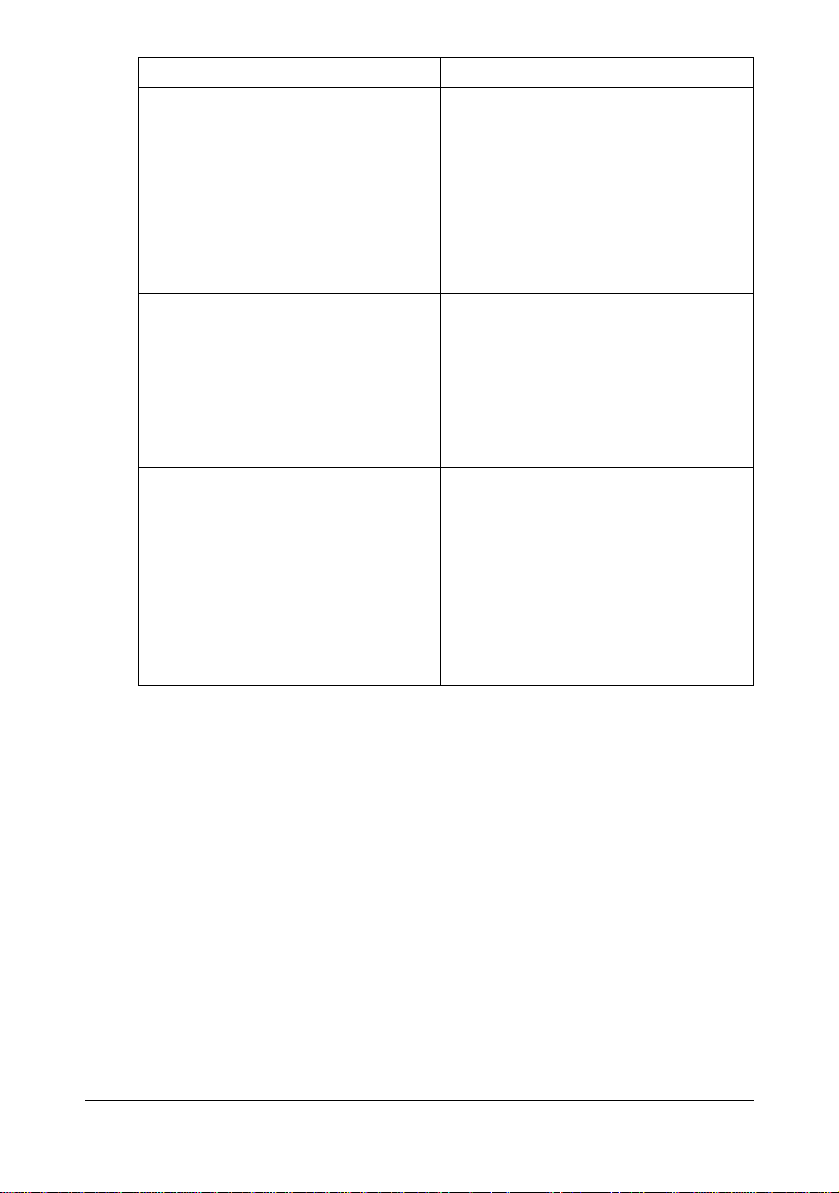
Hulpprogramma Inzet / gebruik
PageScope NDPS Gateway Met behulp van dit netwerk-hulp-
programma kunt u printers en multifunctionele producten van KONICA
MINOLTA gebruiken in een NDPSomgeving.
Verdere informatie vindt u in de
gebruikershandleiding PageScope
Gateway op de CD/DVD Utilities and
Documentation.
PageScope Direct Print Met deze applicatie kunt u PDF- en
TIFF-bestanden direct naar een
printer sturen om af te laten drukken.
Verdere informatie vindt u in de
beknopte handleiding PageScope
Direct Print op de CD/DVD Utilities
and Documentation.
PageScope Plug and Print Dit hulpprogramma detecteert
automatisch een printer die nieuw op
het netwerk wordt aangesloten, en
creëert een afdrukobject op de
Windows afdrukserver.
Verdere informatie vindt u in de
beknopte handleiding PageScope
Plug and Print op de CD/DVD Utilities
and Documentation.
CD/DVD Utilities and Documentation
9
Page 24
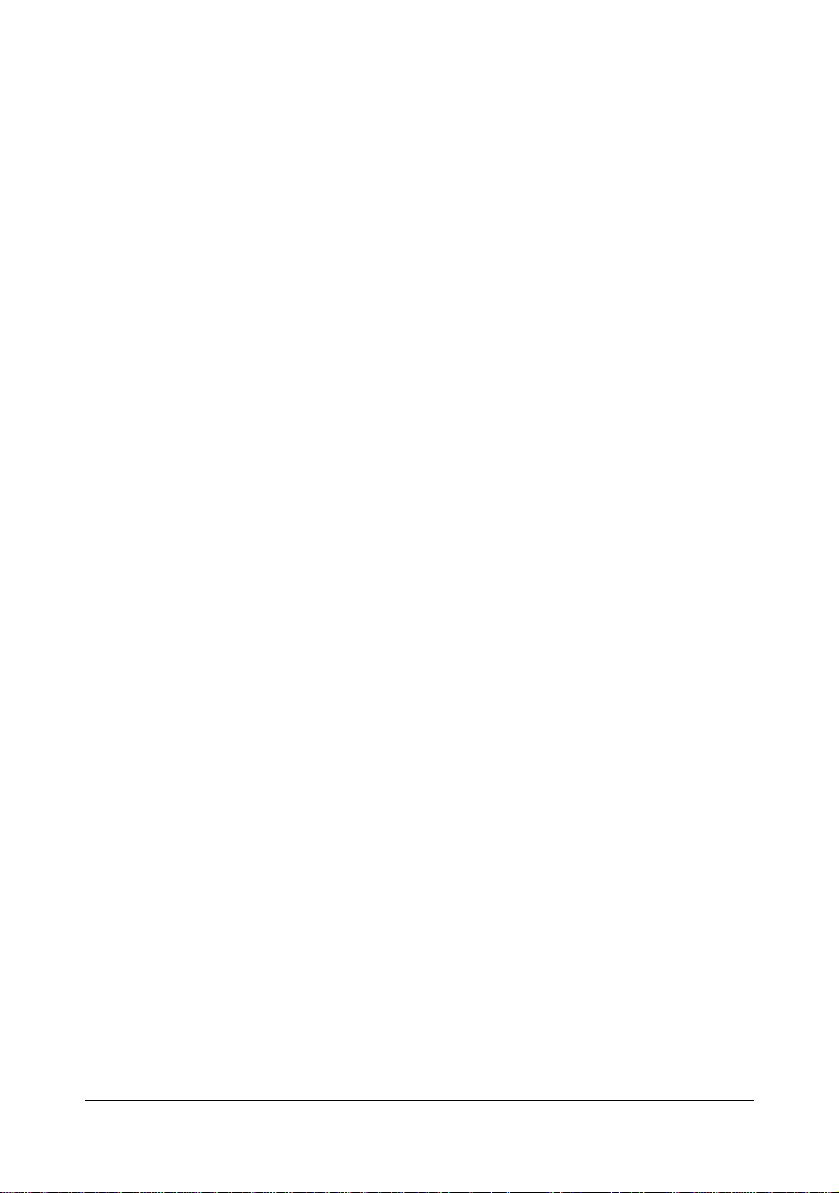
Systeemeisen
Personal computer
– Pentium 2: 400 MHz (Pentium 3: 500 MHz of hoger wordt aanbevolen)
– Power Mac G3 of later (G4 of later wordt aanbevolen)
– Een Macintosh met een Intel-processor
Besturingssysteem
– Microsoft Windows Vista Home Basic/Home Premium/Ultimate/
Business/Enterprise, Windows Vista Home Basic/Home Premium/
Ultimate/Business/Enterprise x64 Edition, Windows Server 2003,
Windows Server 2003 x64 Edition, Windows XP Home Edition/
Professional (Service Pack 1 of later; Service Pack 2 of later wordt
aanbevolen), Windows XP Professional x64 Edition, Windows 2000
(Service Pack 4 of later)
– Mac OS X (10.2 of later; we bevelen aan om de nieuwste patch te
installeren), Mac OS X Server (10.2 of later)
– Mac OS 9 (9.1 of later), Mac OS X (10.2 of later) Classic mode
– Red Hat Linux 9.0, SuSE Linux 8.2
Vrije ruimte op de vaste schijf
– Circa 20 MB ruimte op de vaste schijf voor het printerstuurprogramma
en de Status Monitor
– Circa 128 MB ruimte op de vaste schijf voor beeldbewerking
RAM
128 MB of meer
CD/DVD-station
I/O-interface
– 10Base-T/100Base-TX/1000Base-T ethernet-interfacepoort
– USB 2.0 (High Speed) compatibele poort
– Parallelle (IEEE 1284) poort
" Meer informatie over de Macintosh en Linux printerstuurprogramma’s
leest u in de referentiehandleiding op de CD/DVD Utilities and Documentation.
Systeemeisen10
Page 25
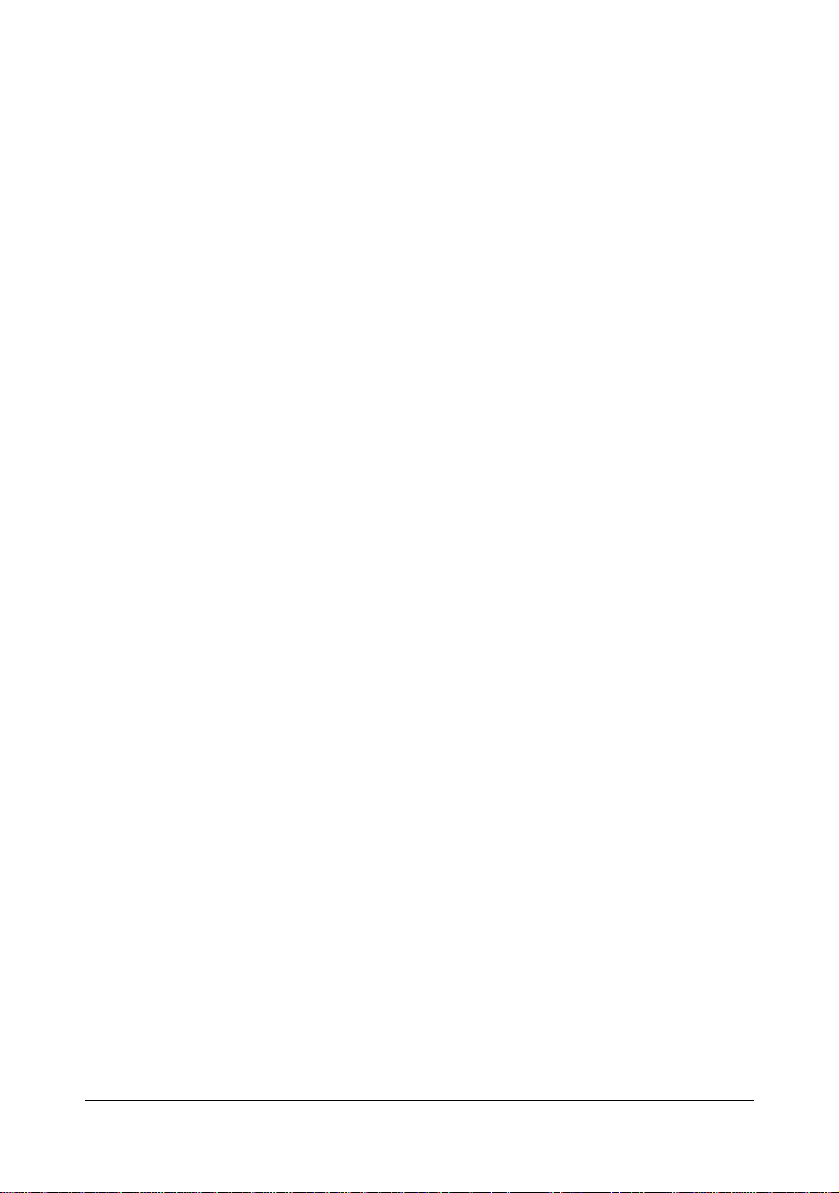
Opties van stuurprogramma’s / standaardwaarden selecteren (voor Windows)
Voordat u aan het werk gaat met de printer, moet u de standaardinstellingen
van het stuurprogramma controleren / wijzigen. Wanneer u bovendien opties
in de printer hebt geïnstalleerd, moet u deze opties in het stuurprogramma
"invoeren".
Windows Vista/Server 2003/XP/2000 (PCL6, PS)
1 Kies de stuurprogramma-eigenschappen als volgt.
– (Windows Vista)
In het menu Start kiest u Control Panel, dan Hardware and Sound,
en dan Printers om de map Printers weer te geven. Klik met de rech-
termuisknop op het printerpictogram KONICA MINOLTA mc7450
PCL6 of KONICA MINOLTA mc7450 PS en kies Properties.
– (Windows Server 2003/XP)
In het menu Start selecteert u Printers and Faxes om de map Printers and Faxes weer te geven. Klik met de rechtermuisknop op het
printerpictogram KONICA MINOLTA mc7450 PCL6 of KONICA
MINOLTA mc7450 PS en kies Properties.
– (Windows 2000)
In het menu Start selecteert u Settings en dan Printers om de map
Printers weer te geven. Klik met de rechtermuisknop op het printer-
pictogram KONICA MINOLTA mc7450 PCL6 of KONICA MINOLTA
mc7450 PS en kies Properties.
2 Wanneer u opties hebt geïnstalleerd, gaat u verder met de volgende stap.
Anders springt u naar stap 9.
3 Selecteer het tabblad Configure.
4 Controleer of de geïnstalleerde opties correct in de lijst staan. Indien dat
niet zo is, gaat u verder met de volgende stap. Anders gaat u naar stap 8.
5 Klik op de knop Refresh om geïnstalleerde opties automatisch te configu-
reren.
" De knop Refresh is uitsluitend beschikbaar als bidirectionele com-
municatie mogelijk is bij de printer; anders is hij grijs.
6 Selecteer in de lijst Device Options een optie (telkens maar één) en
selecteer Enable of Disable in het menu Settings.
" Als Printer Memory is geselecteerd, selecteert u 256 MB,
512 MB, 768 MB of 1024 MB, in overeenstemming met het geïn-
stalleerde geheugen. De fabrieksinstelling is 256 MB.
Opties van stuurprogramma’s / standaardwaarden
11
Page 26
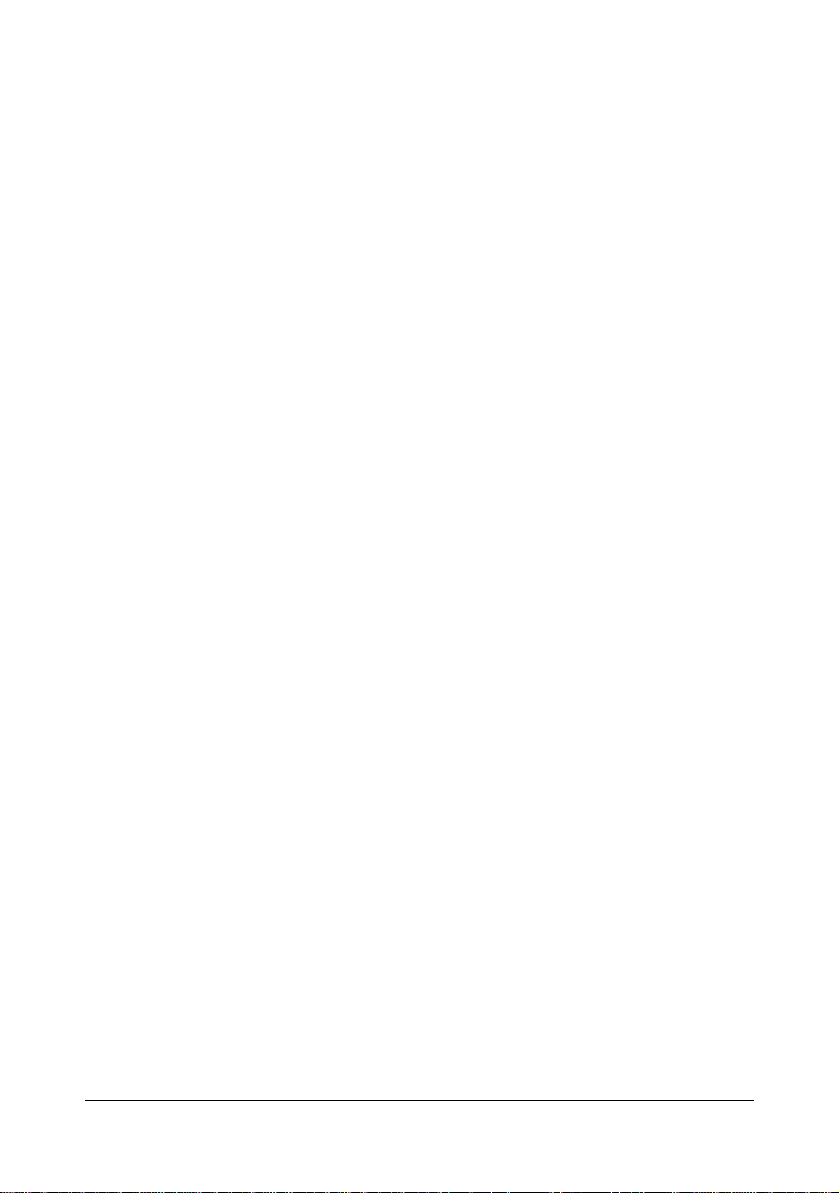
7 Klik op Apply.
" Al naar gelang de versie van het besturingssysteem verschijnt
Apply wellicht niet. Ga in dit geval verder met de volgende stap.
8 Selecteer het tabblad General.
9 Klik op Printing Preferences.
Het dialoogvenster Printing Preferences verschijnt.
10 Leg op de betreffende tabbladen de standaardinstellingen voor uw printer
vast, bijvoorbeeld het standaardmatige papierformaat.
11 Klik op Apply.
12 Klik op OK om het dialoogvenster Printing Preference te sluiten.
13 Klik op OK om het dialoogvenster Properties te sluiten.
Opties van stuurprogramma’s / standaardwaarden12
Page 27
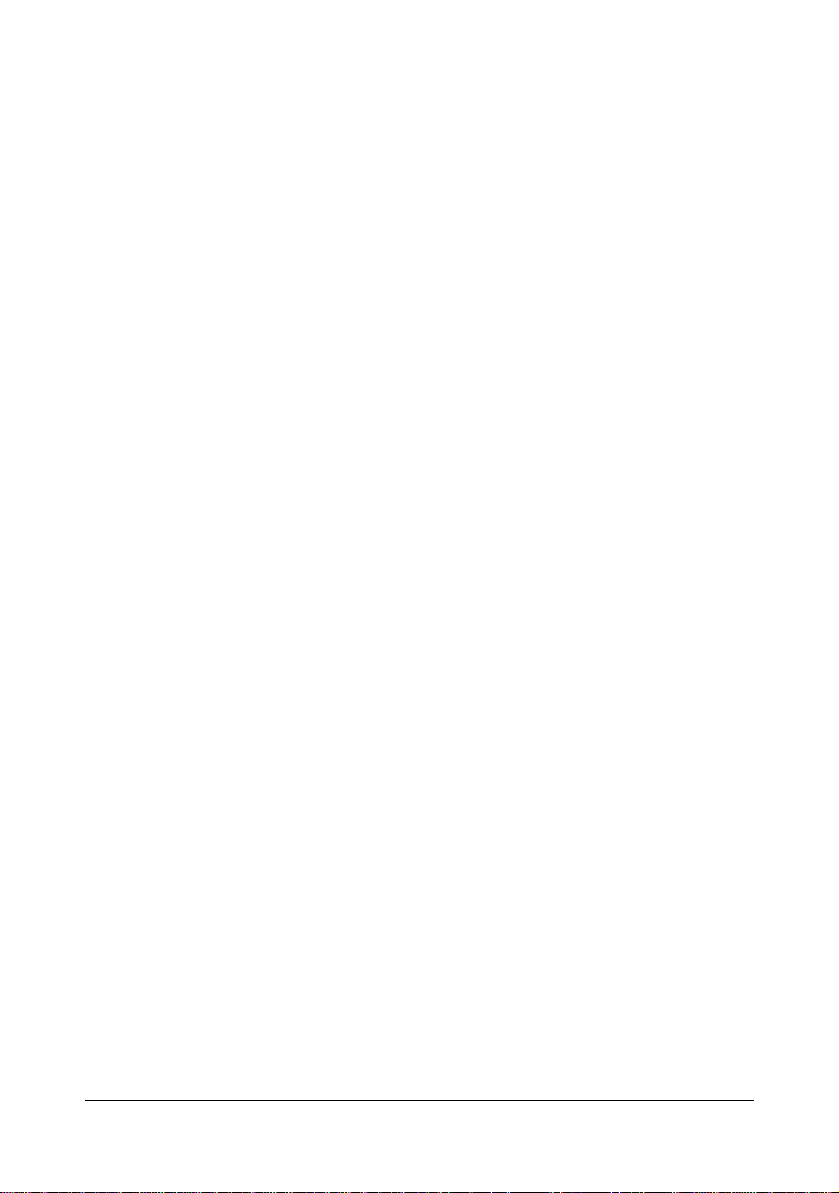
Het Windows printerstuurprogramma verwijderen
Dit gedeelte beschrijft hoe u het printerstuurprogramma verwijdert.
Windows Vista/Server 2003/XP/2000
1 Sluit alle toepassingen.
2 Selecteer het Uninstall Program als volgt.
– (Windows Vista/Server 2003/XP)
In het menu Start kiest u All programs, KONICA MINOLTA,
magicolor 7450, en dan Uninstall Printer Driver.
– (Windows 2000)
In het menu Start kiest u Programs, KONICA MINOLTA,
magicolor 7450, en dan Uninstall Printer Driver.
3 Wanneer het dialoogvenster Uninstall verschijnt, selecteert u de naam
van het te verwijderen stuurprogramma en klikt dan de toets Uninstall.
4 Klik op Uninstall.
5 Klik op OK en start dan uw computer opnieuw op.
6 Het printerstuurprogramma wordt nu van uw computer verwijderd.
Het Windows printerstuurprogramma verwijderen
13
Page 28
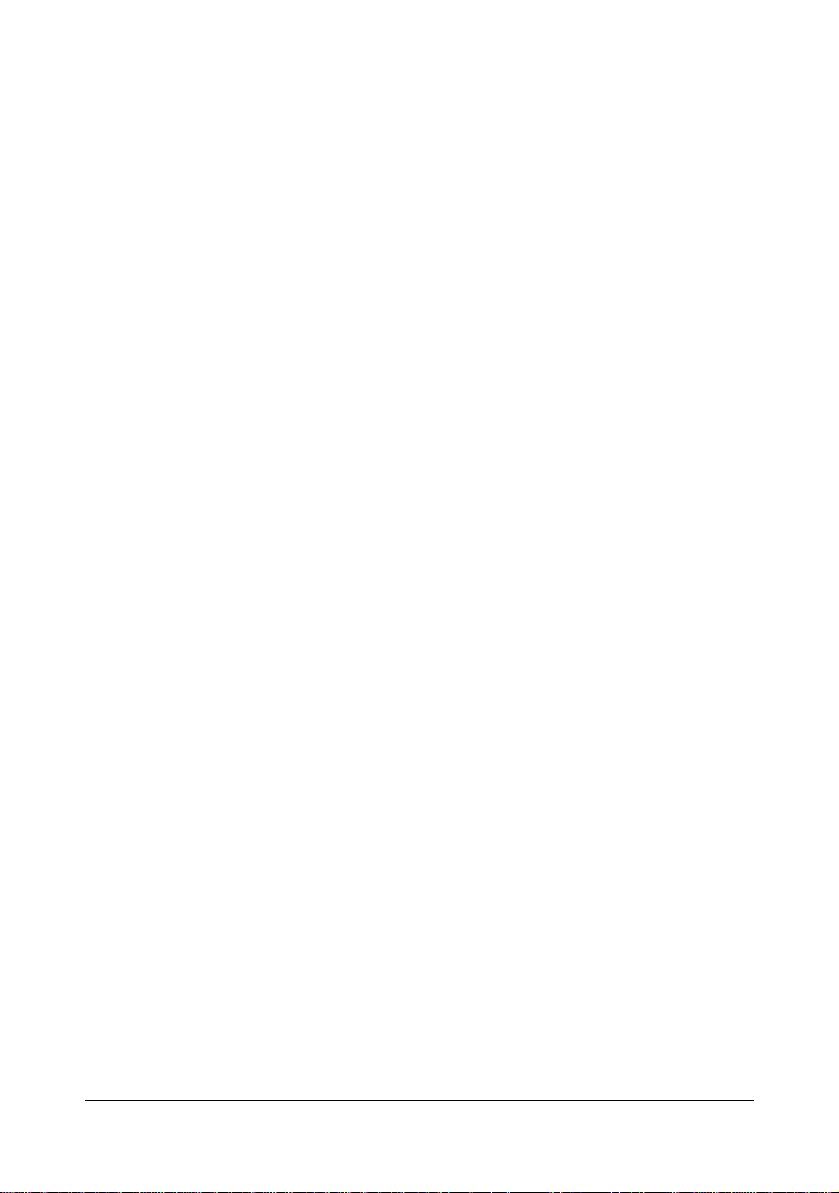
Instellingen voor het Windows printerstuurprogramma weergeven
Windows Vista
1 In het menu Start kiest u Control Panel, dan Hardware and Sound, en
dan Printers om de map Printers weer te geven.
2 Klik met de rechtermuisknop op het printerpictogram KONICA MINOLTA
mc7450 PCL6 of KONICA MINOLTA mc7450 PS en kies Printing
Preferences.
Windows Server 2003/XP
1 In het menu Start selecteert u Printers and Faxes om de map Printers
and Faxes weer te geven.
2 Klik met de rechtermuisknop op het printerpictogram KONICA MINOLTA
mc7450 PCL6 of KONICA MINOLTA mc7450 PS en kies Printing
Preferences.
Windows 2000
1 In het menu Start gaat u naar Settings, en klikt u Printers om de map
Printers weer te geven.
2 Klik met de rechtermuisknop op het printerpictogram KONICA MINOLTA
mc7450 PCL6 of KONICA MINOLTA mc7450 PS en kies Printing Prefe-
rences.
Instellingen voor het Windows printerstuurprogramma14
Page 29
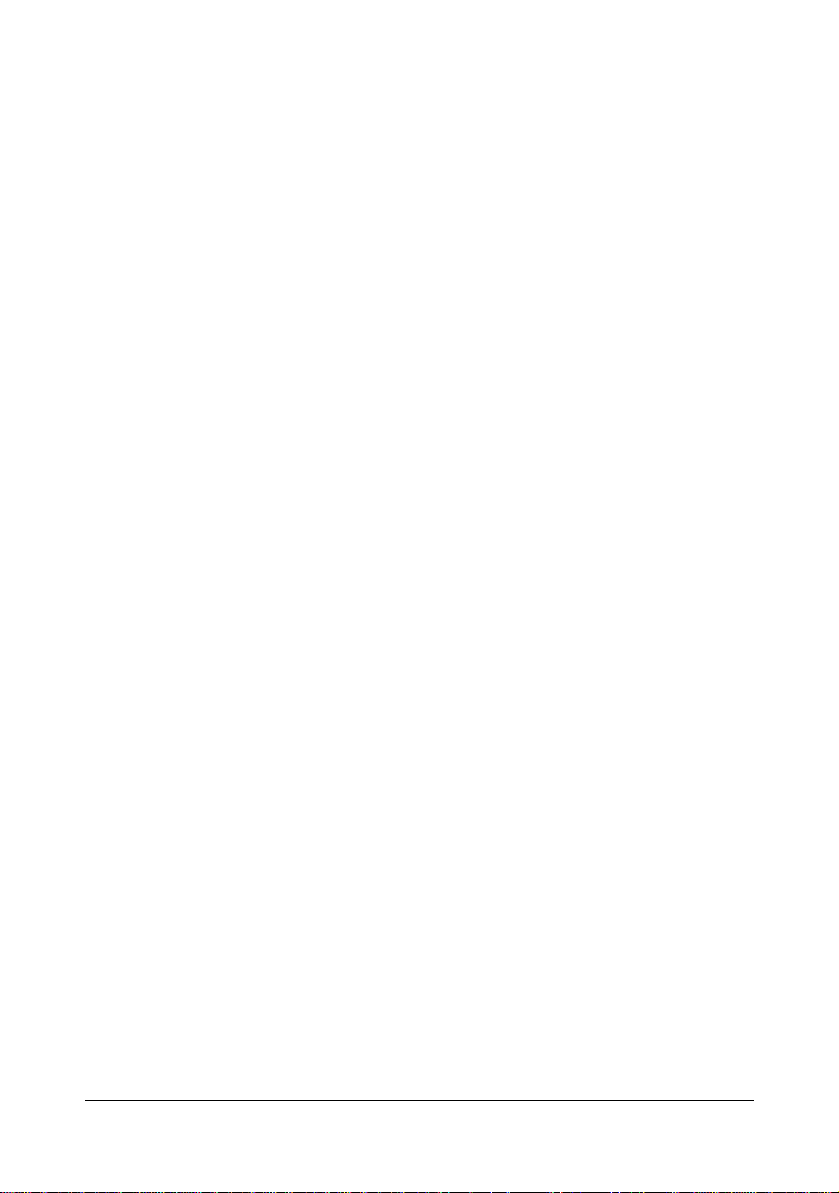
Instellingen van het printerstuurprogramma
Algemene knoppen
De knoppen zijn bij alle tabbladen hetzelfde.
OK
U verlaat het dialoogvenster Properties, waarbij u de gemaakte veranderingen opslaat.
Cancel
U verlaat het dialoogvenster Properties, zonder daarbij de wijzigingen op te
slaan.
Apply
U slaat de wijzigingen op, zonder het dialoogvenster Properties te verlaten.
Help
Klik op deze knop om de helppagina op te roepen.
Favoriete instelling
Hiermee kunnen de huidige instellingen worden opgeslagen. Om de huidige
instellingen op te slaan, specificeert u de gewenste instellingen en klikt dan
op Add. Specificeer de onderstaande instellingen en klik dan op OK.
Name: geef de naam van de instellingen die u wilt opslaan.
Sharing: specificeer of andere gebruikers die zich aanmelden op de com-
puter de instellingen die u opslaat kunnen gebruiken.
Pictogram: Selecteer een pictogram van de pictogramlijst om de instellin-
gen eenvoudig te herkennen. Het geselecteerde pictogram verschijn t in
het dropdownmenu.
Comment: u kunt een eenvoudig commentaar toevoegen aan de instel-
lingen die u opslaat.
Later kunt u de opgeslagen instellingen weer selecteren in de uitklaplijst. U
kunt de geregistreerde instelling veranderen door op Edit te klikken.
Selecteer Defaults in de keuzelijst om de functies op alle tabbladen terug te
stellen op hun standaardwaarden.
Instellingen van het printerstuurprogramma
15
Page 30
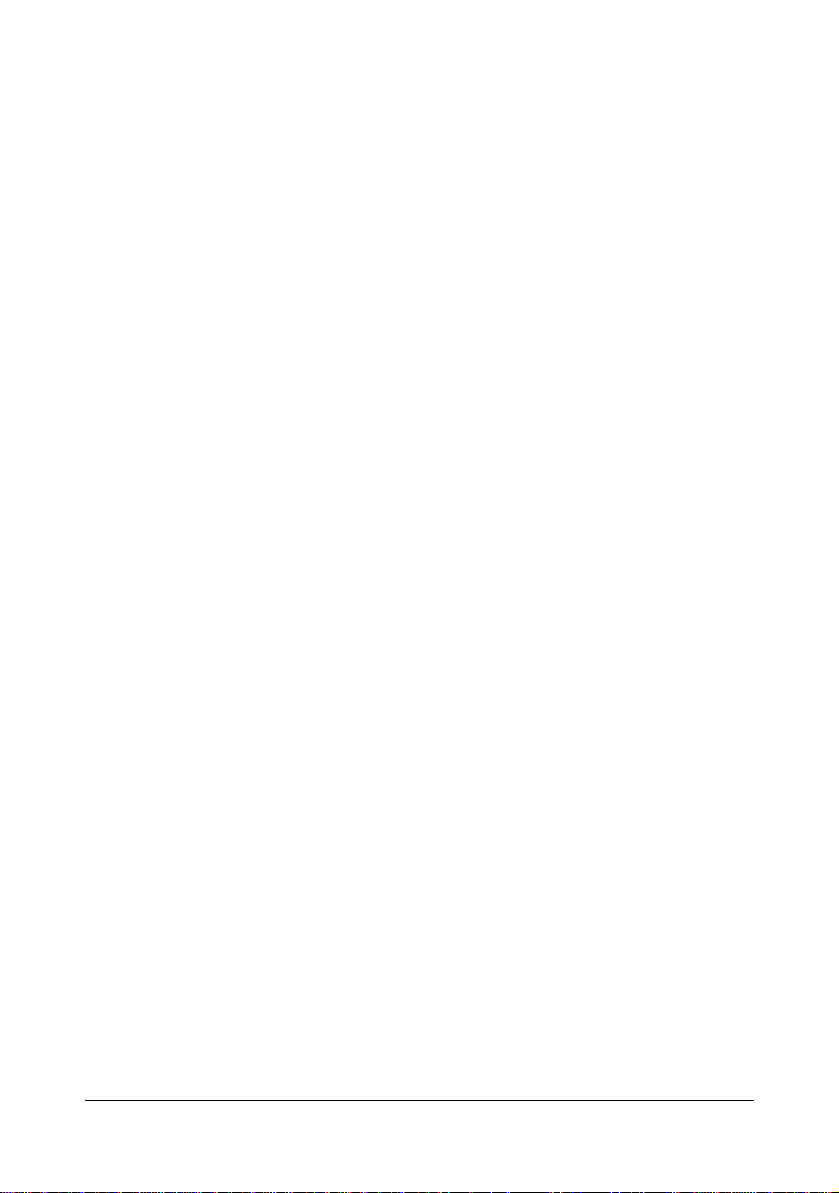
Afdrukvoorbeeld
Klik op deze knop om de pagina-indeling te tonen in het beeldgebied.
" Deze knop is niet aanwezig op de tabbladen Advanced en Quality.
Printeraanzicht
Klik op deze knop om een printerafbeelding (met alle geïnstalleerde opties) te
tonen in het beeldgebied.
" Deze knop is niet aanwezig op het tabblad Advanced.
Quality View
Klik op deze knop om een voorbeeld te geven van de instellingen die u hebt
geselecteerd op het tabblad Quality.
" Deze knop verschijnt uitsluitend wanneer u het tabblad Quality hebt
geselecteerd.
Printerinformatie
Klik op deze knop om PageScope Web Connection te starten.
" Deze knop is beschikbaar wanneer er verbinding met het netwerk is.
Default
Met deze knop stelt u de instellingen terug op hun standaardwaarden.
" Deze knop is niet aanwezig op het tabblad Advanced.
Tabblad Advanced (uitsluitend PostScript printerstuurprogramma)
Met de functies op het tabblad Advan c e d kunt u
het in- of uitschakelen van instellingen selecteren voor geavanceerde
afdrukfuncties (zoals boekje afdrukken)
de PostScript-uitvoermethode specificeren
specificeren of u de foutmeldingen van een afdruktaak wilt afdrukken
een gespiegelde afbeelding afdrukken
specificeren of de toepassing wel of niet rechtstreeks PostScript-gege-
vens kan uitvoeren
Instellingen van het printerstuurprogramma16
Page 31

Tabblad Basic
Met behulp van de functies op het tabblad Basic kunt u
de afdrukrichting van het medium bepalen
het formaat van het originele document bepalen
de afmetingen van het uitgevoerde drukmateriaal bepalen
documenten zoomen (vergroten/verkleinen)
een papierbron bepalen
het type media bepalen
het aantal gewenste afdrukken bepalen
het sorteren activeren / deactiveren
een afdruktaak op d e printe r op slaan en deze la ter afd rukken (e en afdr uk-
taak "vasthouden")
een vertrouwelijke taak op de printer opslaan en beschermen met een
wachtwoord
een testafdruk maken
gebruikersinstellingen specificeren (taaknaam voor afdrukken opgeslagen
taken en toegangscode voor afdrukken beveiligde taken)
op de achterkant van bedrukt papier afdrukken
" Papier gebruiken waarop al is afgedrukt met deze machine De afdruk
met deze instelling wordt niet gegarandeerd.
" Gebruik niet de volgende papiersoorten.
– papier waarop met een inkjetprinter is afgedrukt
– papier waarop met een monochroom/kleur laserprinter/copier is
afgedrukt
– papier waarop met enig andere printer of faxmachine is afgedrukt
Tabblad Layout
Met de functies van het tabblad Layout kunt u:
meer pagina’s van een document op eenzelfde blad weergeven (N-voudig
bedrukken)
het drukken van brochures specificeren
het afdrukbeeld 180° draaien
duplex (dubbelzijdig) afdrukken specificeren.
specificeren of u eventuele lege pagina’s wilt afdrukken of niet (uitsluitend
PCL printerstuurprogramma’s)
Instellingen van het printerstuurprogramma
17
Page 32

de bindmarge instellen (uitsluitend PCL-printerstuurprogramma)
de afdrukpositie instellen (uitsluitend PCL-printerstuurprogramma)
Tabblad Cover Page
Met de functies op het tabblad Cover Pag e kunt u
een voor- of achterblad en scheidingspagina’s afdrukken
de lade specificeren die het medium bevat voor de voor- en achterpa-
gina’s en scheidingspagina’s
Tabblad Watermark/Overlay
" Let er bij het werken met overlays op dat papierformaat en de positie
van de betreffende afdrukopdracht en het overlayformulier identiek
zijn.
Bedenk ook dat wanneer in het printerstuurprogramma "N-up" of
"Booklet" staat, u het overlayformulier niet kunt aanpassen aan de
gekozen instellingen.
Met de instellingen in de functie "Overlay" van het tabblad Watermark/Overlay kunt u:
het gewenste overlayformulier kiezen
overlaybestanden toevoegen of verwijderen
de Download Manager starten om een formulier op te halen (uitsluitend
PostScript-printerstuurprogramma)
" De Download Manager moet u dan eerder hebben geïnstalleerd.
een formulier maken (uitsluitend PCL-printerstuurprogramma)
specificeren dat de printer het document en formulier overlappend afdrukt
(uitsluitend PCL-printerstuurprogramma’s)
de formulierinformatie weergeven (uitsluitend PCL-printerstuurpro-
gramma)
het formulier op alle pagina’s, uitsluitend op de eerste pagina, uitsluitend
op de even pagina’s of op de oneven pagina’s afdrukken
plaats het formulier in de achterzijde van het document of vóór het afge-
drukte document (uitsluitend PCL-printerstuurprogramma’s)
Met de instellingen in de functie "Watermark" van het tabblad Watermark/
Overlay kunt u:
het watermerk selecteren dat u wilt gebruiken
watermerken toevoegen, bewerken of verwijderen
de dichtheid van het watermerk verminderen
Instellingen van het printerstuurprogramma18
Page 33

een kader om watermerken heen afdrukken
transparante (schaduw) watermerken afdrukken
het watermerk uitsluitend op de eerste pagina afdrukken
het watermerk herhaaldelijk over alle pagina’s afdrukken
Tabblad Quality
Met de functies op het tabblad Qu a li ty kunt u
pendelen tussen afdrukken in kleur of in grijswaarden
de helderheid van een afbeelding bepalen (brightness)
de kleurinstellingen van de printer specificeren (snelle kleurinstelling)
de resolutie van het drukwerk bepalen
kleurscheiding uitvoeren
de formaten specificeren van de lettertypen die u wilt ophalen
afdrukken met behulp van de lettertypen van de printer
de tonen in een beeld (contrast) bepalen (alleen PCL-printerstuurpro-
gramma)
instellingen voor beeldcompressie specificeren (alleen PCL-printerstuur-
programma)
Tab Overige
Met de tab Overige kunt u
selecteren dat Microsoft Excelsheets niet opgedeeld worden tijdens het
afdrukken
per e-mail een kennisgeving verzenden wanneer het afdrukken is voltooid
de versie-informatie tonen van het printerstuurprogramma
Instellingen van het printerstuurprogramma
19
Page 34

Beperkingen van printerstuurprogrammafuncties geïnstalleerd met Point and Print
Als Point and Print uitgevoerd wordt met de volgende client-server combinaties, dan zijn er beperkingen voor sommige printerstuurprogrammafuncties.
Client-server combinaties
Server: Windows Vista/Server 2003/XP/2000
Client: Windows Vista/Server 2003/XP/2000
Functies met beperkingen
Booklet, Skip Blank Pages, Front Cover Page, Back Cover Page, Separator Page, Create Overlay, Print Overlay, Watermark
*JOBNAME, USERNAME, en HOSTNAME uitvoer van PJL
Instellingen van het printerstuurprogramma20
Page 35

De statusmonitor
gebruiken
(uitsluitend
Windows)
Page 36

Met de statusmonitor werken
Inleiding
De statusmonitor toont informatie over de huidige printerstatus.
De statusmonitor kan geïnstalleerd worden vanaf de CD/DVD Utilities and
Documentation.
Meer informatie over de installatie leest u in de referentiehandleiding op de
CD/DVD Utilities and Documentation.
Werkomgeving
De statusmonitor kan gebruikt worden op computers met Windows Vista/XP/
Server 2003/2000 die via een Ethernetverbinding zijn verbonden met de printer.
De statusmonitor openen
Open de statusmonitor met één van de volgende stappen.
Windows Vista/Server 2003/XP—In het menu Start kiest u All
Programs, KONICA MINOLTA, en dan Status Monitor. Dubbelklik op
het pictogram van de statusmonitor in de taakbalk.
Windows 2000—In het menu Start kiest u Programs, KONICA
MINOLTA, en dan Status Monitor. Dubbelklik op het pictogram van de
statusmonitor in de taakbalk.
De statusmonitor gebruiken
Tabblad Status
Select Printer—Selecteert de printer waarvan de status is weergegeven.
De meldingen verschijnen ook in het berichtenvenster van de geselecteerde printer.
Graphic—Toont een grafische weergave van de printer en geeft aan
waar het probleem is. Wanneer de printerafbeelding een rode of gele achtergrond heeft, is er een fout en is de taak onderbroken.
Advanced Options—Klik op Advanced Options om het dialoogvenster
Advanced Options te openen. In het dialoogvenster Advanced Options
slecteert u of de statusmonitor automatisch start wanneer het besturingssysteem start en of foutmeldingen per e-mail worden verzonden.
Order Supplies—Klik op Order Supplies om automatisch de pagina
voor het bestellen van verbruiksmaterialen te openen. Het adres van de
pagina kunt u specificeren in het dialoogvenster Advanced Options.
Met de statusmonitor werken22
Page 37

Printer Alerts—Toont tekstmeldingen die u waarschuwen voor condities
zoals toner die bijna op is.
Recovery Instruct ions —Vertelt u wat u moet doen om problemen te cor-
rigeren en storingscondities te herstellen.
Tabblad Consumables
Geeft de verbruiksstatus (ongeveer het resterende percentage) van alle verbruiksmaterialen.
Order Supplies—Klik op Order Supplies om automatisch de pagina
voor het bestellen van verbruiksmaterialen te openen. Het adres van de
pagina kunt u specificeren in het dialoogvenster Advanced Options.
Refresh—Controleert de verbruiksmaterialen opnieuw en geeft hun sta-
tus weer.
" Klik op Help om vensters weer te geven met uitleg over de functies
van de statusmonitor. Raadpleeg deze Help voor gedetailleerde informatie.
" De restpercentages voor de verbruiksmaterialen die u leest wanneer u
de statusmonitor gebruikt, kunnen afwijken van de werkelijke waarden
en dienen slechts ter indicatie.
Waarschuwingen van de statusmonitor herkennen
Wanneer de statusmonitor een afdrukprobleem waarneemt, verandert de
kleur op de Windows taakbalk van groen (normaal) naar geel (waarschuwing), oranje of rood (storing), afhankelijk van de ernst van het printerprobleem.
Herstellen van een waarschuwing van de statusmonitor
Wanneer de statusmonitor u op de hoogte stelt van een afdrukprobleem, dubbelklikt u op het pictogram ervan op de Windows taakbalk om de statusmonitor te openen. De statusmonitor identificeert het type storing.
Waarschuwingen van de statusmonitor herkennen
23
Page 38

De statusmonitor sluiten
Klik op Close om het venster van de statusmonitor te sluiten. U verlaat de
statusmonitor door met de rechtermuisknop op het statusmonitor-pictogram
in de taakbalk te klikken, en dan op Exit te klikken.
De statusmonitor sluiten24
Page 39

Bedienpaneel en
configuratiemenu
van de printer
Page 40

Het bedienpaneel
1
45 6
3
87
2
MESSAGE
WINDOW
BERICHTEN-
VENSTER
Met behulp van het bedienpaneel bovenop de printer regelt u het functioneren van de printer. Bovendien toont het de huidige printerstatus, inclusief alle
condities die uw aandacht vragen.
Bedienpaneellampjes en -toetsen
Nr. Lampje Uit Aan
1 De printer is niet gereed
om gegevens te ontvangen.
De printer is gereed om
gegevens te ontvangen.
2 Geen probleem. De bediener moet aan-
dacht besteden aan de
printer (meestal in combinatie met een statusbericht in het
berichtenvenster).
Het bedienpaneel26
Page 41

Nr. Toets Functie
3 Annuleert de momenteel weergegeven menu-
optie.
Hiermee kunt u één of alle afdruktaken annule-
ren die momenteel worden afgedrukt of verwerkt.
1. Druk op de toets Cancel.
2. Druk op de toetsen Omhoog of Omlaag om
HUIDIGE TAAK of ALLE TAKEN te selecte-
ren.
3. Druk op de knop Select.
De afdruktaak (afdruktaken) is (zijn) geannuleerd.
4 Opent het menusysteem.
Gaat omlaag in de menustructuur.
Past de geselecteerde instelling toe.
verschijnt in het berichtenvenster.
5 Verplaatst de cursor omhoog.
Keert terug van het helpscherm naar het status-
scherm.
6 Verplaatst de cursor naar rechts.
Het bedienpaneel
Binnen een menuoptie dat u karakter voor
karakter kunt veranderen, schuift de cursor
omhoog door de beschikbare karakters
, verschijnt in het berichtenvenster.
Toont het volgende helpscherm.
verschijnt in het berichtenvenster.
27
Page 42

Nr. Toets Functie
YMC K
MENU
1
3
2
4
7 Verplaatst de cursor omlaag.
Toont het helpscherm wanneer een fout
optreedt.
Binnen een menuoptie dat u karakter voor
karakter kunt veranderen, schuift de cursor
omlaag door de beschikbare karakters
, verschijnt in het berichtenvenster.
8 Verplaatst de cursor naar links.
Toont het vorige helpscherm.
verschijnt in het berichtenvenster.
Berichtenvenster
In het berichtenvenster kunnen de status van de printer, de hoeveelheid resterende toner, en eventuele foutmeldingen bekeken worden.
Nr. Details
1 De huidige status van de printer wordt weergegeven.
Als een operator of servicemonteur gebeld moet worden, ver-
schijnt het symbool en wordt de foutstatus weergegeven.
Als een waarschuwing gegeven wordt, verschijnt het sym-
bool rechts in het scherm.
Als er een afdruktaak wordt ontvangen, verschijnt het sym-
bool rechts in het scherm.
Als er een digitale camera wordt aangesloten, verschijnt het sym-
bool rechts in het scherm.
Het bedienpaneel28
Page 43

Nr. Details
2 Foutmeldingen worden weergegeven.
Terwijl een afdruktaak ontvangen wordt, wordt de gebruikersnaam
en de voortgang van afdrukken weergegeven.
Wanneer de firmware geüpdatet wordt, wordt het type firmware
en de voortgang van updaten weergegeven.
3 Belangrijke informatie wordt weergegeven.
4 Er wordt een schatting van de resterende hoeveelheid toner weer-
gegeven.
Helpschermen
Wanneer de Down-toets ingedrukt wordt nadat een fout is opgetreden, zoals
een papiervastloper, verschijnt het helpscherm zodat de fout gecorrigeerd
kan worden.
Het bedienpaneel
29
Page 44

Overzicht van het configuratiemenu
PRINT
MENU
PAPIER
MENU
CAMERA
DIRECT
**
INTERFACE
MENU
SYS DEFAULT
MENU
TEST/
PRINTMENU
*
KWALITEIT
MENU
GEREED
ONDERHOUD
MENU
SERVICE
MENU
Hieronder ziet u het configuratiemenu dat u opent vanaf het bedienpaneel.
Hoofdmenu
" * Dit menuonderdeel verschijnt uitsluitend wanneer u een optioneel
vaste-schijfpakket heeft geïnstalleerd.
" ** Dit menu verschijnt wanneer INTERFACE MENU/CAMERA
DIRECT
is ingesteld op INSCHAKELEN.
Overzicht van het configuratiemenu30
Page 45

TEST/PRINT-MENU
TEST/
PRINT-MENU
"Gebruikersnaam"
"Taaknaam"
PRINT
VERWIJDER
"Taaknaam"
KOPIEËN
1
"Taaknaam"
JA
NEE
" * Dit menuonderdeel verschijnt uitsluitend wanneer u een optioneel
vaste-schijfpakket heeft geïnstalleerd.
Met dit menuonderdeel kunt u afdruktaken uitvoeren of wissen die op de
vaste schijf waren geplaatst met behulp van Job Retention op het tabblad
Basic van het printerstuurprogramma.
" Alle door de fabriek ingestelde standaardwaarden worden vet weer-
gegeven.
Een opgeslagen taak afdrukken/verwijderen
1 Volg de onderstaande procedure om een taak te selecteren.
Druk op tot het volgende in het venster verschijnt
TEST/PRINT-MENU
"Gebruikersnaam"
Overzicht van het configuratiemenu
Als geen opdrachten zijn opgeslagen op de vaste
schijf, verschijnt GEEN OPGESL TK.
31
Page 46

Druk op tot het volgende in het venster verschijnt
,
Gewenste gebruikersnaam
Taaknaam"
"
,
Gewenste taaknaam
PRINT
VERWIJDER
Als de geselecteerde afdruktaak vanuit het
printerstuurprogramma was ingesteld als een
beveiligde taak, verschijnt een scherm om de
toegangscode in te vullen. Details voor het invoeren
van de toegangscode leest u onder "Een
toegangscode invoeren" op pagina 32.
2 Selecteer PRINT of VERWIJDER, en druk dan op Menu/Select.
" Als PRINT werd geselecteerd, gaat u verder met stap 3.
VERWIJDER werd geselecteerd, gaat u verder met stap 5.
Als
3 Druk op de toetsen Omhoog en Omlaag om het aantal afdrukken te speci-
ficeren. (Instellingen: 1 tot 999; standaard: 1)
4 Druk op de toets Menu/Select.
Het afdrukken begint.
5 Selecteer JA of NEE.
6 Druk op de toets Menu/Select.
Wanneer u
Als
NEE werd geselecteerd, verschijnt het scherm PRINT/VERWIJDER
opnieuw.
JA heeft geselecteerd, wordt de vaste schijf geïnitialiseerd.
Een toegangscode invoeren
Als de afdruktaak geselecteerd in TEST/PRINT- MENU een beveiligde taak
is, verschijnt een scherm om de toegangscode in te voeren. Volg de onderstaande procedure om het viercijferige toegangscode in te voeren dat u heeft
gespecificeerd in het printerstuurprogramma.
Overzicht van het configuratiemenu32
Page 47

1 Druk op de toetsen Omhoog en Omlaag om het eerste cijfer van de toe-
gangscode te verhogen of te verlagen.
2 Druk op de toets Rechts om de cursor naar het volgende cijfer te verplaat-
sen.
3 Druk op de toetsen Omhoog en Omlaag om het tweede cijfer van het
wachtwoord te verhogen of te verlagen.
4 Herhaal deze stappen tot u alle vier cijfers van de toegangscode heeft
ingevoerd.
5 Druk op de toets Menu/Select.
Het selectiescherm
PRINT/VERWIJDER verschijnt.
" Wanneer u een onjuiste toegangscode heeft ingevoerd, verschijnt
ONGELDIGE OPGAVE en verschijnt het scherm voor het invoeren
van de toegangscode weer.
Overzicht van het configuratiemenu
33
Page 48

PRINT MENU
POSTSCRIPT
PCL
MENUKAART
DIRECTORY
LIJST
*
CONFIGURATIE
PAGINA
FONTLIJST
DEMO PAGINA
STATUSPAGINA
PRINT MENU
Met behulp van dit menu kunt u printerinformatie (bijvoorbeeld de configuratie- en demopagina) afdrukken.
" * Dit menuonderdeel verschijnt uitsluitend wanneer u een optioneel
vaste-schijfpakket heeft geïnstalleerd.
" Alle door de fabriek ingestelde standaardwaarden worden vet weerge-
geven.
CONFIG.
PAGINA
DEMO PAGINA
STATUSPAGINA
Instellingen
Drukt een configuratiepagina af.
Instellingen
Drukt een demopagina af.
Instellingen
Drukt een statuspagina af, met daarin details zoals het
aantal afgedrukte pagina’s.
PRINT/ANNULEER
PRINT/ANNULEER
PRINT/ANNULEER
Overzicht van het configuratiemenu34
Page 49

FONTLIJST POST
SCRIPT
PCL
MENUKAART
DIRECTORY
LIJST
Instellingen
Drukt een menukaart af.
Instellingen
Drukt een directorylijst van de vaste schijf af.
Instellingen
Drukt een PostScript-lettertypenlijst af.
Instellin-
gen
Drukt een PCL-lettertypenlijst af.
PRINT/ANNULEER
PRINT/ANNULEER
PRINT/ANNULEER
PRINT/ANNULEER
" De status van de resterende hoeveelheden verbruiksmaterialen/
onderdelen en bedekkingsinformatie die wordt weergegeven met de
statuspagina kan verschillen van de werkelijke hoeveelheden, en
dient uitsluitend als richtlijn.
Overzicht van het configuratiemenu
35
Page 50

PAPIERTYPE
DEFAULT LADE
LADE 1
PAPIERFORMAAT
CUSTOMFORMAAT
****
LADE 2
PAPIERTYPE
PAPIERFORMAAT
PAPIERBRON
SORTEREN
**
DUPLEX
*
KOPIEËN
PAPIERMENU
CUSTOMFORMAAT
*****
FORMAAT INSTEL.
LADE
AANEENSCHAK.
LADE 4
***
PAPIERTYPE
PAPIERFORMAAT
PAPIERTYPE
PAPIERFORMAAT
PAPIERFORMAAT
PAPIERTYPE
LOGISCHE LADE
0-9
LADE 3
***
LADE 5
***
LADE MAP. MODE
LADE MAPPING
PAPIERMENU
Met behulp van dit menu kunt u de afdrukmedia beheren.
Overzicht van het configuratiemenu36
Page 51

" * Dit menuonderdeel verschijnt alleen als de optionele duplexeenheid
is geïnstalleerd.
** Dit menuonderdeel verschijnt uitsluitend als een optioneel
vaste-schijfpakket is geïnstalleerd.
*** Dit menuonderdeel verschijnt uitsluitend als een optionele onderste toevoereenheid is geïnstalleerd.
****Dit menuonderdeel verschijnt uitsluitend wanneer u CUSTOM
selecteert in het menu LADE 1/PAPIERFORMAAT.
*****Dit menuonderdeel verschijnt uitsluitend wanneer u CUSTOM
selecteert in het menu LADE 2/PAPIERFORMAAT.
Overzicht van het configuratiemenu
37
Page 52

" Alle door de fabriek ingestelde standaardwaarden worden vet weerge-
geven.
PAPIER
BRON
DEFAULT
LADE
Instellingen
U kunt de lade specificeren die gewoonlijk wordt
gebruikt.
" LADE 3/4/5 verschijnen uitsluitend als een
optionele onderste toevoereenheid is geïnstalleerd.
LADE 1 PAPIER-
FORMAAT
LADE 1/LADE 2/
LADE 3/LADE 4/LADE 5
Instellingen
Selecteer de instellingen voor het mediumformaat dat is geladen in lade 1.
ELKE/LETTER/
LETTER-R/11x17/
LEGAL/EXECUTIVE/
A3BREED/A3/A4/A4-R/
A5/A6/B4(JIS)/
B5(JIS)/B5(JIS)-R/
B6(JIS)/GOVT LETTER/
STATEMENT/FOLIO/SP
FOLIO/UK QUARTO/
FOOLSCAP/GOVT LEGAL/
16K/12x18/11x14/4x6/
D8K/KAI 8/KAI 16/KAI
32/ENV C5/ENV C6/ENV
DL/ENV MONARCH/ENV
CHOU#3/ENV CHOU#4/
B5(ISO)/ENV #10/ENV
YOU#4/JPOST/JPOST-D/
CUSTOM
" Een toegevoegde "-R" aan het
eind van het mediumformaat geeft
aan dat het medium vertikaal geladen wordt.
Overzicht van het configuratiemenu38
Page 53

CUSTOMFORMAAT
" Het selecteren van "ELKE" bete-
kent dat media geladen worden
met het formaat zoals gespecificeerd in het printerstuurprogramma, en de pagina's afgedrukt
worden zonder het daadwerkelijk
selecteren van het mediumformaat. Zorg ervoor dat media geladen worden van het
gespecificeerde formaat.
Raadpleeg "FORM.FOUT" op
pagina 215.
" De standaardinstelling voor Noord
Amerika is
daardinstelling voor alle andere
landen is
Specificeer het mediumformaat wanneer
custumformaat media is geladen in lade
1.
De eenheidinstelling kan geschakeld
worden tussen millimeters en inches met
de instelling
MAATEENHEID
LETTER. De stan-
A4.
SYSTEEMPAPIER
.
Bereik instellen voor BREEDTE
Voor MILLIMETERS: 90 tot 311
mm (de standaard is
Voor INCHES: 3,55 tot 12,25 inch
(de standaard is
Bereik instellen voor
Voor MILLIMETERS: 140 tot
1200 mm (de standaard is 279.)
Voor INCHES: 5,50 tot 47,24 inch
(de standaard is
" Dit menuonderdeel verschijnt uit-
Overzicht van het configuratiemenu
8,50.)
LENGTE
11,00.)
sluitend wanneer
MAAT
is ingesteld op CUSTOM.
216.)
PAPIERFOR-
39
Page 54

PAPIERTYPE
LADE 2 PAPIER-
FORMAAT
Instellingen
ELKE/NORMAAL PAP./
GERECYCLED/DIK
PAPIER 1/DIK PAPIER
2/DIK PAPIER 3/
LABEL/TRANSPARANT/
TRANSPARANT2/
ENVELOP/BRIEFKAART/
LETTERHEAD/GLOSSY
Selecteer de instellingen voor het mediumtype dat is geladen in lade 1.
"
Het selecteren van "ELKE" betekent
dat media geladen worden van het
type zoals gespecificeerd in het printerstuurprogramma, en de pagina's
afgedrukt worden zonder het daadwerkelijk selecteren van het mediumtype. Zorg ervoor dat media
geladen worden van het gespecificeerde type.
Raadpleeg " TYPEFOUT" op
.
215
Instellingen
ELKE/LETTER/
LETTER-R/11x17/
pagina
LEGAL/EXECUTIVE/
A3BREED/A3/A4/A4-R/
A5/A6/B4(JIS)/
B5(JIS)/B5(JIS)-R/
B6(JIS)/GOVT LETTER/
STATEMENT/FOLIO/SP
FOLIO/UK QUARTO/
FOOLSCAP/GOVT LEGAL/
16K/12x18/11x14/4x6/
D8K/KAI 8/KAI 16/KAI
32/ENV C5/ENV C6/ENV
DL/ENV MONARCH/ENV
CHOU#3/ENV CHOU#4/
B5(ISO)/ENV #10/ENV
YOU#4/JPOST/JPOST-D/
CUSTOM
Overzicht van het configuratiemenu40
Page 55

CUSTOMFORMAAT
Selecteer de instellingen voor het mediumformaat dat is geladen in lade 2.
" Dit menuonderdeel verschijnt uit-
sluitend wanneer
INSTEL.
SELECTIE
Met elke andere instelling, wordt
het mediumformaat ingesteld voor
LADE2 automatisch gedetecteerd.
FORMAAT
is ingesteld op GEBR.
.
" De standaardinstelling voor Noord
Amerika is
daardinstelling voor alle andere
landen is A4.
Specificeer het mediumformaat wanneer
custumformaat media is geladen in
lade 1.
De eenheidinstelling kan geschakeld
worden tussen millimeters en inches met
de instelling
MAATEENHEID
Bereik instellen voor BREEDTE
Voor MILLIMETERS: 90 tot 311
mm (de standaard is
Voor INCHES: 3,55 tot 12,25 inch
(de standaard is
LETTER. De stan-
SYSTEEMPAPIER
.
216.)
8,50.)
Bereik instellen voor LENGTE
Voor MILLIMETERS: 140 tot
457 mm (de standaard is 279.)
Voor INCHES: 5,50 tot 18,00 inch
(de standaard is
" Dit menuonderdeel verschijnt uit-
Overzicht van het configuratiemenu
11,00.)
sluitend wanneer
MAAT
is ingesteld op CUSTOM.
PAPIERFOR-
41
Page 56

LADE 3
LADE 4
LADE 5
PAPIERTYPE
FORMAAT
INSTEL.
PAPIERFORMAAT
Instellingen
ELKE/NORMAAL PAP./
GERECYCLED/DIK
PAPIER 1/DIK PAPIER
2/DIK PAPIER 3/
LABEL/TRANSPARANT/
TRANSPARANT2/
ENVELOP/BRIEFKAART/
LETTERHEAD/GLOSSY
Selecteer de instellingen voor het mediumtype dat is geladen in lade 2.
Instellingen
Als AUTO is geselecteerd, wijst het apparaat het mediumformaat automatisch toe.
Voor mediumformaten die automatisch
gedetecteerd kunnen worden wanneer
AUTO geselecteerd is, raadpleeg "DET.
PAP. FORM." op pagina 77.
Als
teerd is, wordt het mediumformaat zoals
gespecificeerd door de gebruiker ingesteld.
Het mediaformaat geladen in lade 3/4/5
wordt aangegeven. Voor mediaformaten
die automatisch gedetecteerd kunnen
worden, leest u "DET. PAP. FORM." op
pagina 77.
AUTO/
GEBRUIKERSSELECTIE
GEBRUIKERSSELECTIE geselec-
PAPIERTYPE
Overzicht van het configuratiemenu42
Dit menuonderdeel toont alleen de huidige instelling. Deze instelling kan niet
gewijzigd worden.
Instellingen
Selecteer de instellingen voor het mediatype dat is geladen in lade 3/4/5.
ELKE/NORMAAL PAP./
GERECYCLED
Page 57

LADE
AANEENSCHAK.
LADE
MAPPING
Instellingen
Als AAN is geselecteerd en de gespecificeerde lade
leeg raakt tijdens het afdrukken, wordt automatisch een
lade met papier van hetzelfde formaat geselecteerd,
zodat het afdrukken door kan gaan.
UIT is geselecteerd en de gespecificeerde lade
Als
raakt leeg, stopt het afdrukken.
LADE
MAP.
MODE
LOGISCHE
LADE 0-9
AAN/UIT
Instellingen
Als AAN is geselecteerd, kan logische
lade 0 tot 9 worden geselecteerd en kan
de toegewezen lade van deze printer
gebruikt worden.
Als
logische lade gebruikt worden.
Deze instelling wordt gebruikt om een
lade-instelling, gespecificeerd door een
printerstuurprogramma van derden, te
koppelen met laden in deze printer.
Instellingen
Er kan worden gespecificeerd welke
fysieke lade toegewezen wordt aan
welke logische lade.
AAN/UIT
UIT is geselecteerd, kan er geen
FYSIEKE LADE 1-5
" De standaardinstelling voor
" FYSIEKE LADE 3/4/5 verschijnen
Overzicht van het configuratiemenu
LOGISCHE LADE 0 is
FYSIEKE LADE2. De stan-
daardinstelling voor alle andere
laden is
uitsluitend als een optionele onderste toevoereenheid is geïnstalleerd.
FYSIEKE LADE1.
43
Page 58

DUPLEX
KOPIEËN
SORTEREN
Instellingen
Als LANGE ZIJDE is geselecteerd, bedrukt de printer voor- en ach-
terzijde van het papier, voor binden aan de lange zijde.
Als KORTE ZIJDE is geselecteerd, bedrukt de printer voor- en ach-
terzijde van het papier, voor binden aan de korte zijde.
De instelling van het printerstuurprogramma heeft voorrang boven
deze menu-instelling.
Instellingen
Specificeer het aantal afdrukken.
De instelling van het printerstuurprogramma heeft voorrang boven
deze menu-instelling.
Instellingen
Als AAN is geselecteerd, worden alle pagina's van het document
afgedrukt voordat het volgende exemplaar wordt afgedrukt.
Als UIT is geselecteerd, worden alle exemplaren van het document
niet apart afgedrukt.
De instelling van het printerstuurprogramma heeft voorrang boven
deze menu-instelling.
UIT/LANGE ZIJDE/KORTE ZIJDE
1-9999
AAN/UIT
Overzicht van het configuratiemenu44
Page 59

KWALITEITSMENU
BEELD PRINTEN
KLEURMODUS
HELDERHEID
PCL INSTEL.
RGB BRON
RGB INTENT
RGB GRIJS
HALFTOON
KWALITEITSMENU
CONTRAST
TEKST PRINTEN RGB BRON
RGB INTENT
RGB GRIJS
HALFTOON
GRAFIEKEN
PRINTEN
PS INSTEL.
BEELD PRINTEN RGB BRON
RGB INTENT
RGB GRIJS
BESTEMMINGSPROF
.
HALFTOON
Met behulp van dit menu kunt u instellingen voor de afdrukkwaliteit specificeren.
Overzicht van het configuratiemenu
45
Page 60

TEKST PRINTEN RGB BRON
RGB INTENT
RGB GRIJS
BESTEMMINGSPROF
.
HALFTOON
GRAFIEKEN
PRINTEN
RGB BRON
RGB INTENT
RGB GRIJS
BESTEMMINGSPROF
.
HALFTOON
SIMUL. PROFIEL
SIMUL. INTENTIE
CMYK GRIJS
SIMULATIE
KLEURCALIBRATIE
AIDC PROCES
CALIBRATIE
KLEUR
SCHEIDING
CMYK DICHTHEID
IMAGE CMYK
GRIJS
THIN LINE MODE
Overzicht van het configuratiemenu46
Page 61

" Alle door de fabriek ingestelde standaardwaarden worden vet weerge-
geven.
KLEUR
MODUS
HELDERHEID
Instellingen
Als KLEUR is geselecteerd, worden de pagina's in kleur
afgedrukt.
Als
GRIJSWAARDEN is geselecteerd, worden de pagina's
in zwart-wit afgedrukt.
Instellingen
De helderheid van het afgedrukte beeld kan bijgesteld worden.
KLEUR/GRIJSWAARDEN
-15%/-10%/-5%/0%/+5%/+10%/
+15%
Overzicht van het configuratiemenu
47
Page 62

PCL
INSTEL.
CONTRAST
BEELD
PRINTEN
Instellingen
Het contrast van het beeld kan bijgesteld
worden.
RGB
BRON
RGB
INTENT
-15%/-10%/-5%/0%/
+5%/+10%/+15%
Instellingen
Specificeer de kleurenruimte
voor RGB-beelddata.
Als APPARAATKLEUR is
geselecteerd, wordt geen kleurenruimte gespecificeerd.
RGB-bronprofielen die
gedownload zijn met de Download Manager of met PageScope Web Connection zijn
beschikbaar als RGB BRON.
Instellingen
Specificeer de toegepaste
karakteristiek voor conversie
van RGB-beelddata naar
CMYK-data.
Als
teerd, wordt een levendige uitvoer geproduceerd.
APPARAATKLEUR/sRGB
LEVENDIG/
FOTOGRAFISCH
LEVENDIG is geselec-
FOTOGRAFISCH is gese-
Als
lecteerd, wordt een helderdere
uitvoer geproduceerd.
Overzicht van het configuratiemenu48
Page 63

RGB
GRIJS
HALF
TOON
Instellingen
SAMENGEST.
ZWART/ZWART
EN GRIJS/
ALLEEN ZWART
Specificeer hoe zwart en grijswaarden worden gereproduceerd in RGB-beelddata.
SAMENGEST. ZWART is
Als
geselecteerd, wordt zwart
gereproduceerd met behulp
van CMYK-kleuren.
ZWART EN GRIJS is
Als
geselecteerd, worden zwart en
grijs gereproduceerd met
alleen zwart.
ALLEEN ZWART is gese-
Als
lecteerd, wordt zwart gereproduceerd met alleen zwart.
Instellingen
Selecteer hoe halftonen worden gereproduceerd.
Als
lecteerd, worden halftonen met
hoge nauwkeurigheid gereproduceerd.
Als
worden halftonen in detail
gereproduceerd.
Als
den halftonen met zachte overgangen gereproduceerd.
LIJNTEKENING/
DETAIL/GLAD
LIJNTEKENING is gese-
DETAIL is geselecteerd,
GLAD is geselecteerd, wor-
Overzicht van het configuratiemenu
49
Page 64

TEKST
PRINTEN
RGB
BRON
RGB
INTENT
Instellingen
Specificeer de kleurenruimte
voor RGB-tekstdata.
Als
geselecteerd, wordt geen kleurenruimte gespecificeerd.
RGB-bronprofielen die
gedownload zijn met de Download Manager of met PageScope Web Connection zijn
beschikbaar als RGB BRON.
Instellingen
Specificeer de toegepaste
karakteristiek voor conversie
van RGB-tekstdata naar
CMYK-data.
Als
teerd, wordt een levendige uitvoer geproduceerd.
Als
lecteerd, wordt een helderdere
uitvoer geproduceerd.
APPARAATKLEUR/sRGB
APPARAATKLEUR is
LEVENDIG/
FOTOGRAFISCH
LEVENDIG is geselec-
FOTOGRAFISCH is gese-
Overzicht van het configuratiemenu50
Page 65

RGB
GRIJS
HALFTOON
Instellingen
SAMENGEST.
ZWART/ZWART
EN GRIJS/
ALLEEN ZWART
Specificeer hoe zwart en grijswaarden worden gereproduceerd in RGB-tekstdata.
SAMENGEST. ZWART is
Als
geselecteerd, wordt zwart
gereproduceerd met behulp
van CMYK-kleuren.
ZWART EN GRIJS is
Als
geselecteerd, worden zwart en
grijs gereproduceerd met
alleen zwart.
ALLEEN ZWART is gese-
Als
lecteerd, wordt zwart gereproduceerd met alleen zwart.
Instellingen
Selecteer hoe halftonen worden gereproduceerd.
Als LIJNTEKENING is geselecteerd, worden halftonen met
hoge nauwkeurigheid gereproduceerd.
LIJNTEKENING/
DETAIL/GLAD
Overzicht van het configuratiemenu
DETAIL is geselecteerd,
Als
worden halftonen in detail
gereproduceerd.
GLAD is geselecteerd, wor-
Als
den halftonen met zachte overgangen gereproduceerd.
51
Page 66

PS
INSTEL.
GRAFIEK
PRINTEN
BEELD
PRINTEN
Instellingen
Specificeer de kleurinstelling voor grafieken.
Als
de kleurinstelling die hetzelfde is als het
beeld toegepast.
Als
de kleurinstelling die hetzelfde is als de
tekst toegepast.
RGB
BRON
ALS BEELD/ALS TEKST
ALS BEELD is geselecteerd, wordt
ALS TEKST is geselecteerd, wordt
Instellingen
APPARAATKLEUR/sRGB/
AppleRGB/
AdobeRGB1998/
ColorMatchRGB/
BlueAdjustRGB
Specificeer de kleurenruimte
voor RGB-beelddata.
Als APPARAATKLEUR is
geselecteerd, wordt geen
kleurenruimte gespecificeerd.
RGB-bronprofielen die
gedownload zijn met de Download Manager of met PageScope Web Connection zijn
beschikbaar als RGB BRON.
Overzicht van het configuratiemenu52
Page 67

RGB
INTENT
Instellingen
LEVENDIG/
FOTOGRAFISCH/
RELATIEVE
KLEUR/
ABSOLUTE
KLEUR
Specificeer de toegepaste
karakteristiek voor conversie
van RGB-beelddata naar
CMYK-data.
LEVENDIG is geselec-
Als
teerd, wordt een levendige uitvoer geproduceerd.
FOTOGRAFISCH is gese-
Als
lecteerd, wordt een helderdere
uitvoer geproduceerd.
Als RELATIEVE KLEUR is
geselecteerd, wordt relatieve
kleur toegepast op het
RGB-bronprofiel.
ABSOLUTE KLEUR is
Als
geselecteerd, wordt absolute
kleur toegepast op het
RGB-bronprofiel.
Overzicht van het configuratiemenu
53
Page 68

RGB
GRIJS
BESTEM
MINGSPROF.
Instellingen
SAMENGEST.
ZWART/ZWART
EN GRIJS/
ALLEEN ZWART
Specificeer hoe zwart en grijswaarden worden gereproduceerd in RGB-beelddata.
SAMENGEST. ZWART is
Als
geselecteerd, wordt zwart
gereproduceerd met behulp
van CMYK-kleuren.
ZWART EN GRIJS is
Als
geselecteerd, worden zwart en
grijs gereproduceerd met
alleen zwart.
ALLEEN ZWART is gese-
Als
lecteerd, wordt zwart gereproduceerd met alleen zwart.
Instellingen
Specificeer het bestemmingsprofiel.
Als
wordt een door de printer automatisch aangepast bestemmingsprofiel geselecteerd,
gebaseerd op een combinatie
van de gespecificeerde kleurafstemming, halftonen en andere
profielen.
Bestemmingsprofielen die
gedownload zijn met de Download Manager of met PageScope Web Connection zijn
beschikbaar als DESTINATION
PROF.
AUTO
AUTO is geselecteerd,
Overzicht van het configuratiemenu54
Page 69

TEKST
PRINTEN
HALFTOON
RGB
BRON
Instellingen
Selecteer hoe halftonen worden gereproduceerd.
Als LIJNTEKENING is geselecteerd, worden halftonen met
hoge nauwkeurigheid gereproduceerd.
Als
worden halftonen in detail
gereproduceerd.
Als
den halftonen met zachte overgangen gereproduceerd.
Instellingen
LIJNTEKENING/
DETAIL/GLAD
DETAIL is geselecteerd,
GLAD is geselecteerd, wor-
APPARAATKLEUR/sRGB/
AppleRGB/
AdobeRGB1998/
ColorMatchRGB/
BlueAdjustRGB
Specificeer de kleurenruimte
voor RGB-tekstdata.
Overzicht van het configuratiemenu
APPARAATKLEUR is
Als
geselecteerd, wordt geen kleurenruimte gespecificeerd.
RGB-bronprofielen die
gedownload zijn met de Download Manager of met PageScope Web Connection zijn
beschikbaar als RGB BRON.
55
Page 70

RGB
INTENT
Instellingen
LEVENDIG/
FOTOGRAFISCH/
RELATIEVE
KLEUR/ABSOLUTE KLEUR
Specificeer de toegepaste
karakteristiek voor conversie
van RGB-tekstdata naar
CMYK-data.
LEVENDIG is geselec-
Als
teerd, wordt een levendige uitvoer geproduceerd.
FOTOGRAFISCH is gese-
Als
lecteerd, wordt een helderdere
uitvoer geproduceerd.
Als RELATIEVE KLEUR is
geselecteerd, wordt relatieve
kleur toegepast op het
RGB-bronprofiel.
ABSOLUTE KLEUR is
Als
geselecteerd, wordt absolute
kleur toegepast op het
RGB-bronprofiel.
Overzicht van het configuratiemenu56
Page 71

RGB
GRIJS
BESTEM
MINGSPROF.
Instellingen
SAMENGEST.
ZWART/ZWART
EN GRIJS/
ALLEEN ZWART
Specificeer hoe zwart en grijswaarden worden gereproduceerd in RGB-tekstdata.
SAMENGEST. ZWART is
Als
geselecteerd, wordt zwart
gereproduceerd met behulp
van CMYK-kleuren.
ZWART EN GRIJS is
Als
geselecteerd, worden zwart en
grijs gereproduceerd met
alleen zwart.
ALLEEN ZWART is gese-
Als
lecteerd, wordt zwart gereproduceerd met alleen zwart.
Instellingen
Specificeer het bestemmingsprofiel.
Als
wordt een door de printer automatisch aangepast bestemmingsprofiel geselecteerd,
gebaseerd op een combinatie
van de gespecificeerde kleurafstemming, halftonen en andere
profielen.
Bestemmingsprofielen die
gedownload zijn met de Download Manager of met PageScope Web Connection zijn
beschikbaar als DESTINATION
PROF.
AUTO
AUTO is geselecteerd,
Overzicht van het configuratiemenu
57
Page 72

GRAFIEK
PRINTEN
HALFTOON
RGB
BRON
Instellingen
Selecteer hoe halftonen worden gereproduceerd.
Als
lecteerd, worden halftonen met
hoge nauwkeurigheid gereproduceerd.
Als
worden halftonen in detail
gereproduceerd.
Als
den halftonen met zachte overgangen gereproduceerd.
Instellingen
LIJNTEKENING/
DETAIL/GLAD
LIJNTEKENING is gese-
DETAIL is geselecteerd,
GLAD is geselecteerd, wor-
APPARAATKLEUR/sRGB/
AppleRGB/
AdobeRGB1998/
ColorMatchRGB/
BlueAdjustRGB
Specificeer de kleurenruimte
voor RGB-beelddata.
APPARAATKLEUR is
Als
geselecteerd, wordt geen kleurenruimte gespecificeerd.
RGB-bronprofielen die
gedownload zijn met de Download Manager of met PageScope Web Connection zijn
beschikbaar als RGB BRON.
Overzicht van het configuratiemenu58
Page 73

RGB
INTENT
Instellingen
LEVENDIG/
FOTOGRAFISCH/
RELATIEVE
KLEUR/
ABSOLUTE
KLEUR
Specificeer de toegepaste
karakteristiek voor conversie
van RGB-beelddata naar
CMYK-data.
LEVENDIG is geselec-
Als
teerd, wordt een levendige uitvoer geproduceerd.
FOTOGRAFISCH is gese-
Als
lecteerd, wordt een helderdere
uitvoer geproduceerd.
Als RELATIEVE KLEUR is
geselecteerd, wordt relatieve
kleur toegepast op het
RGB-bronprofiel.
ABSOLUTE KLEUR is
Als
geselecteerd, wordt absolute
kleur toegepast op het
RGB-bronprofiel.
Overzicht van het configuratiemenu
59
Page 74

RGB
GRIJS
BESTEM
MINGSPROF.
Instellingen
SAMENGEST.
ZWART/ZWART
EN GRIJS/
ALLEEN ZWART
Specificeer hoe zwart en grijswaarden worden gereproduceerd in RGB-beelddata.
SAMENGEST. ZWART is
Als
geselecteerd, wordt zwart
gereproduceerd met behulp
van CMYK-kleuren.
ZWART EN GRIJS is
Als
geselecteerd, worden zwart en
grijs gereproduceerd met
alleen zwart.
ALLEEN ZWART is gese-
Als
lecteerd, wordt zwart gereproduceerd met alleen zwart.
Instellingen
Specificeer het bestemmingsprofiel.
Als
wordt een door de printer automatisch aangepast bestemmingsprofiel geselecteerd,
gebaseerd op een combinatie
van de gespecificeerde kleurafstemming, halftonen en andere
profielen.
Bestemmingsprofielen die
gedownload zijn met de Download Manager of met PageScope Web Connection zijn
beschikbaar als DESTINATION
PROF.
AUTO
AUTO is geselecteerd,
Overzicht van het configuratiemenu60
Page 75

SIMULATIE
HALFTOON
SIMUL.
PROFIEL
SIMUL.
INTENTIE
Instellingen
Specificeer de kleurinstelling
voor grafieken.
Als
teerd, wordt de kleurinstelling
die hetzelfde is als het beeld
toegepast.
Als
teerd, wordt de kleurinstelling
die hetzelfde is als de tekst toegepast.
Instellingen
ALS BEELD/ALS
TEKST
ALS BEELD is geselec-
ALS TEKST is geselec-
GEEN/SWOP/
Euroscale/
CommercialPress/TOYO/
DIC
Specificeer het simulatieprofiel.
Als GEEN is geselecteerd,
wordt geen simulatieprofiel
gespecificeerd.
Simulatieprofielen die gedownload zijn met de Download
Manager of met PageScope
Web Connection zijn beschikbaar als SIMULATION PROF.
Instellingen
RELATIEVE
KLEUR/ABSO-
LUTE KLEUR
Specificeer de karakteristiek
van het simulatieprofiel.
Overzicht van het configuratiemenu
RELATIEVE KLEUR is
Als
geselecteerd, wordt relatieve
kleur toegepast op het simulatieprofiel.
ABSOLUTE KLEUR is
Als
geselecteerd, wordt absolute
kleur toegepast op het simulatieprofiel.
61
Page 76

CALIBRATIE
TOON
CALIBRATIE
CMYK
GRIJS
Instellingen
SAMENGEST.
ZWART/ZWART
EN GRIJS/
ALLEEN ZWART
Specificeer hoe zwart en grijswaarden gereproduceerd worden met behulp van de
CMYK-kleuren.
SAMENGEST. ZWART is
Als
geselecteerd, wordt zwart
gereproduceerd met behulp
van CMYK-kleuren.
ZWART EN GRIJS is
Als
geselecteerd, worden zwart en
grijs gereproduceerd met
alleen zwart.
ALLEEN ZWART is gese-
Als
lecteerd, wordt zwart gereproduceerd met alleen zwart.
IMAGE
CMYK
GRIJS
Instellingen
Als AAN is geselecteerd, worden beeldafstellingen toegepast.
Instellingen
Selecteer of zwart en grijs in
beelddata gereproduceerd
worden met behulp van de
CMYK-kleuren.
AAN/UIT
AAN/UIT
AIDC PROCES
Overzicht van het configuratiemenu62
Wanneer u
den geen beeldafstellingen plaats.
Instellingen
Als UITVOEREN is geselecteerd, worden
direct beeldafstellingen uitgevoerd.
ANNULEER is geselecteerd, worden
Als
geen beeldafstellingen uitgevoerd.
UIT heeft geselecteerd, vin-
UITVOEREN/ANNULEER
Page 77

KLEUR
SCHEIDING
CMYK DICHTHEID
CYAAN/
MAGENTA/
GEEL/
ZWART
HIGHLIGHT
MIDDELSTE
Instellingen
-3/-2/
-1/0/
+1/+2/
+3
De dichtheid van de
accentkleur in beelden kan worden
aangepast.
Instellingen
-3/-2/
-1/0/
+1/+2/
+3
De dichtheid van de
middenkleur in beelden kan worden
aangepast.
SCHADUW
Instellingen
-3/-2/
-1/0/
+1/+2/
+3
De dichtheid van de
schaduwkleur in
beelden kan worden aangepast.
Instellingen
Als AAN is geselecteerd, vinden kleurscheidingen plaats.
De inhoud van een kleurenpagina wordt gesplitst in de kleurenpagina's voor geel, magenta, cyaan en zwart, en elk
wordt afgedrukt met zwartgradaties als individuele pagina's.
De afdrukvolgorde is geel, magenta, cyaan, dan zwart.
AAN/UIT
UIT is geselecteerd, vinden geen kleurscheidingen
Als
plaats. Er wordt een normale kleurscheiding uitgevoerd.
THIN LINE
MODE
Instellingen
Als AAN is geselecteerd, wordt afgedrukt in THIN LINE
MODE. In THIN LINE MODE worden tekst en lijnen dunner
gereproduceerd.
UIT is geselecteerd, wordt afgedrukt in normale modus.
Als
AAN/UIT
Overzicht van het configuratiemenu
63
Page 78

CAMERA DIRECT MENU
RGB BRON
RGB INTENT
RGB GRIJS
HELDERHEID
CONTRAST
HALFTOON
PAPIERBRON
LAYOUT
CAMERA DIRECT
PAPIERMARGE
BEELDKWALITEIT
Dit menuonderdeel verschijnt wanneer INTERFACE MENU/CAMERA
DIRECT
is ingesteld op INSCHAKELEN.
Met behulp van dit menu kunt u instellingen voor de functie "camera direct"
specificeren.
" De instellingen van de digitale camera overschrijven deze instellingen.
Voor details over camera direct raadpleegt u "Camera Direct" op
pagina 94.
Overzicht van het configuratiemenu64
Page 79

" Alle door de fabriek ingestelde standaardwaarden worden vet weerge-
geven.
PAPIER
BRON
LAYOUT
PAPIER
MARGE
BEELDKWALIT
EIT
Instellingen
U kunt de lade specificeren die wordt gebruikt.
LADE1/LADE2/LADE3/LADE4/LADE5
" LADE 3, 4, 5 verschijnen uitsluitend als de optionele
onderste toevoereenheden zijn geïnstalleerd.
Instellingen
Bepaal het aantal afbeeldingen, dat op een vel wordt geprint.
Wanneer ingesteld op
een vel afgedrukt.
Instellingen
Wanneer u STANDAARD heeft geselecteerd, is de standaard
mediamarge gespecificeerd.
Wanneer u
marge gespecificeerd.
HELDERHEID
CONTRAST
RGB BRON
1-UP/2-UP/3-UP/4-UP/6-UP/8-UP
1-UP, wordt slechts één afbeelding op
STANDAARD/MINIMUM
MINIMUM heeft geselecteerd, is de minimale media-
Instellingen
De helderheid van het afgedrukte beeld kan bijgesteld worden.
Instellingen
Het contrast van het beeld kan bijgesteld worden.
Instellin-
gen
Specificeer de kleurenruimte voor RGB-beelddata.
-15%/-10%/-5%/0%/+5%/+10%/
+15%
-15%/-10%/-5%/0%/+5%/+10%/
+15%
APPARAATKLEUR/sRGB
APPARAATKLEUR is geselecteerd, wordt geen
Als
kleurenruimte gespecificeerd.
RGB
INTENT
Instellingen
Specificeer de toegepaste karakteristiek voor conversie van RGB-beelddata naar CMYK-data.
Als
dige uitvoer geproduceerd.
Als
helderdere uitvoer geproduceerd.
LEVENDIG/FOTOGRAFISCH
LEVENDIG is geselecteerd, wordt een leven-
FOTOGRAFISCH is geselecteerd, wordt een
Overzicht van het configuratiemenu
65
Page 80

RGB
GRIJS
HALFTOON
Instellingen
Specificeer hoe zwart en grijswaarden worden gereproduceerd in RGB-beelddata.
Als
zwart gereproduceerd met behulp van CMYK-kleuren.
Als
zwart en grijs gereproduceerd met alleen zwart.
Als ALLEEN ZWART is geselecteerd, wordt zwart
gereproduceerd met alleen zwart.
Instellingen
Selecteer hoe halftonen worden gereproduceerd.
Als
tonen met hoge nauwkeurigheid gereproduceerd.
Als
detail gereproduceerd.
Als
zachte overgangen gereproduceerd.
SAMENGEST. ZWART/ZWART EN
GRIJS/ALLEEN ZWART
SAMENGEST. ZWART is geselecteerd, wordt
ZWART EN GRIJS is geselecteerd, worden
LIJNTEKENING/DETAIL/GLAD
LIJNTEKENING is geselecteerd, worden half-
DETAIL is geselecteerd, worden halftonen in
GLAD is geselecteerd, worden halftonen met
Overzicht van het configuratiemenu66
Page 81

INTERFACE MENU
SUBNET MASK
DEFAULT GATEWAY
DHCP/BOOTP
INSCHAKELEN
INSCHAKELEN
TCP/IP INSCHAKELEN
IP ADRES
NETWARE
APPLETALK
SNELH./DUPLEX
TAAK TIMEOUT
ETHERNET
INTERFACE MENU
CAMERA DIRECT
TELNET
Met dit menu kunt u interface-instellingen specificeren.
" Start de printer opnieuw nadat u instellingen heeft veranderd in het
menu ETHERNET.
Overzicht van het configuratiemenu
67
Page 82

" Alle door de fabriek ingestelde standaardwaarden worden vet weerge-
geven.
TAAK
TIMEOUT
ETHERNET
Instellingen
5 seconden-15 seconden-300 seconden
Specificeer het time-outinterval waarin een afdruktaak wordt ontvangen.
TCP/IP IN-
SCHAKELEN
IP
ADRES
SUBNET
MASK
DEFAULT
GATEWAY
Instellingen
Wanneer u JA heeft geselecteerd, is
TCP/IP ingeschakeld.
Wanneer u
TCP/IP uitgeschakeld.
Instelling
Stel het IP-adres voor deze printer op het
netwerk in.
Gebruik de toetsen Omhoog, Omlaag,
Links en Rechts om de waarde in te voeren.
Wanneer u het IP-adres handmatig heeft
gespecificeerd, wordt
automatisch ingesteld op
Instelling
Specificeer het subnetmasker voor het
netwerk. Gebruik de toetsen Omhoog,
Omlaag, Links en Rechts om de waarde
in te voeren.
Instelling
Stel het IP-adres van de router in wan-
neer het netwerk er een heeft. Gebruik
de toetsen Omhoog, Omlaag, Links en
Rechts om de waarde in te voeren.
JA/NEE
NEE heeft geselecteerd, is
000.000.000.000
DHCP/BOOTP
UIT.
255.255.000.000
000.000.000.000
Overzicht van het configuratiemenu68
Page 83

DHCP/
BOOTP
Instellingen
Selecteer of het IP-adres wel of niet automatisch wordt verkregen.
AAN/UIT
TELNET
NETWARE IN-
SCHAKELEN
APPLE
TALK
INSCHAKELEN
Wanneer u
wordt het IP-adres automatisch verkregen.
Wanneer u
wordt het IP-adres niet automatisch verkregen.
Instellingen
Selecteer of Telnet transmissies in- of uitgeschakeld moeten worden.
Wanneer INSCHAKELEN is geselecteerd, worden Telnet-transmissies ingeschakeld.
Wanneer
teerd, worden Telnet-transmissies uitgeschakeld.
Instellingen
Wanneer u JA heeft geselecteerd, is NetWare ingeschakeld.
Wanneer u NEE heeft geselecteerd, is
NetWare uitgeschakeld.
Instellingen
Wanneer u JA heeft geselecteerd, is
AppleTalk ingeschakeld.
AAN heeft geselecteerd,
UIT heeft geselecteerd,
INSCHAKELEN/
UITSCHAKELEN
UITSCHAKELEN is geselec-
JA/NEE
JA/NEE
Wanneer u
AppleTalk uitgeschakeld.
SNELH./
DUPLEX
Instellingen
AUTO/10BASE FULL/10BASE
HALF/100BASE FULL/100BASE
HALF/1000BASE FULL
Specificeer de transmissiesnelheid voor het netwerk
en de transmissiemethode voor bidirectionele transmissie.
Overzicht van het configuratiemenu
NEE heeft geselecteerd, is
69
Page 84

CAMERA
DIRECT
Instellingen
Selecteer of u rechtstreeks afdrukken vanaf de camera wilt in- of
uitschakelen.
INSCHAKELEN/UITSCHAKELEN
Wanneer u
afdrukken vanaf de camera ingeschakeld.
Wanneer u
afdrukken vanaf de camera uitgeschakeld.
INSCHAKELEN heeft geselecteerd, is rechtstreeks
UITSCHAKELEN heeft geselecteerd, is rechtstreeks
Overzicht van het configuratiemenu70
Page 85

SYS DEFAULT MENU
TAAL
EMULATIE DEF.
EMULATIE
POSTSCRIPT WACHT
TIMEOUT
PS
FOUTENPAGINA
PS PROTOCOL
PCL
CR/LF
CONFIG
LIJNEN PER
PAG.
FONTBRON FONTNUMMER
PITCHGROOTTE
(PUNTGROOTTE)
SYMBOL SET
PAPIER DEFAULT
PAPIER
DET. PAP.
FORM.
MAAT
EENHEID
SYS DEFAULT MENU
PAPIERFORMAAT
CUSTOMFORMAAT
PAPIERTYPE
STARTUP
OPTIES
DO STARTUP
PAGE
AUTO
DOORGAAN
HELD JOB
TIMEOUT
*
Met behulp van dit menu kunt u instellingen specificeren om de werking van
de printer in te stellen, zoals de weergavetaal van het berichtenvenster en de
tijd voordat het apparaat naar de energiespaarstand gaat.
Overzicht van het configuratiemenu
71
Page 86

LCD
HELDERHEID
VEILIGHEID VERANDER
TOEGANGSCODE
BEVEILIG
PANEEL
KLOK DATUM
(xx.xx.xx)
TIJD
HDD FORMAAT
*
ALLEEN
GEBR.AREA
ALLE
HERSTEL
DEFAULTS
HERSTEL
NETWERK
HERSTEL
PRINTER
HERSTEL
ALLES
ZET
WAARSCH. AAN
GEEN PAPIER
LADE1
LEV.D.
A-EENH.
LADE2
LADE3
****
LADE4
****
ENERG.
SPAARTIJD
**
MENU
TIMEOUT
ENERG.
SPAREN
KAARTFORMAAT
***
LADE5
****
WEINIG TONER
A-EENH B.
LEEG
Overzicht van het configuratiemenu72
Page 87

" * Deze menuonderdelen verschijnen uitsluitend wanneer u een optio-
neel vaste-schijfpakket heeft geïnstalleerd.
** Dit menuonderdeel verschijnt uitsluitend wanneer u AAN selecteert
in het menu ENERGIE SPAREN.
***Dit menuonderdeel verschijnt uitsluitend wanneer u een optionele
CompactFlash-kaart heeft geïnstalleerd.
****Dit menuonderdeel verschijnt uitsluitend als een optionele onderste toevoereenheid is geïnstalleerd.
" Alle door de fabriek ingestelde standaardwaarden worden vet weerge-
geven.
TAAL
Instellingen
U kunt de venstertaal van het berichtenvenster veranderen
naar de geselecteerde taal.
De taalselecties verschijnen in het berichtenvenster in de corresponderende taal. Bijvoorbeeld,
DEUTSCH.
ENGLISH/FRENCH/GERMAN/SPANISH/
ITALIAN/PORTUGUESE/CZECH/JAPANESE/
KOREAN/SIMPLIFIED CHINESE/TRADITIONAL CHINESE/DUTCH
DUITS verschijnt als
Overzicht van het configuratiemenu
73
Page 88

EMULATIE
DEF.
EMULATION
Instellingen
Specificeer de taal voor emulatie.
AUTO/POSTSCRIPT/PCL
POSTSCRIPT
Wanneer u
printer de taal voor emulatie automatisch uit de
gegevensstroom.
WACHTTIME
OUT
PS
FOUTEN
PAGINA
PS
PROTOCOL
AUTO heeft geselecteerd, selecteert de
Instellingen
Specificeer de tijd voordat vastgesteld
wordt dat een fout een PostScript-fout is.
Als
plaats.
Instellingen
Selecteer of de printer wel of niet een
foutpagina afdrukt wanneer er zich een
PostScript-storing voordoet.
Instellingen
Specificeer het protocol voor datatransmissie in een PostScript-gegevensstroom.
Als
printer automatisch een toepasbaar protocol uit de gegevensstroom.
0-300
0 is geselecteerd, vindt geen time-out
AAN/UIT
AUTO/NORMAAL/BINARY
AUTO is geselecteerd, selecteert de
Overzicht van het configuratiemenu74
Page 89

PCL CR/LF
CONFIG.
LIJNEN
PER
PAG.
FONTBRON
Instellingen
CR=CR LF=LF/CR=CRLF
LF=LF/CR=CR
LF=LFCR/CR=CRLF
LF=LFCR
Selecteer de definities van de CR/
LF-codes in de PCL-taal.
Instellingen
Specificeer het aantal regels per pagina
in de PCL-taal.
FONTNUMMER
PITCHGROOTTE
(PUNTGROOTTE)
5-60-128
Instellingen
Specificeer het standaard lettertype in de PCL-taal.
De lettertypenummers die verschijnen, komen overeen met
de PCL-lettertypenlijst. Details
over het afdrukken van de lettertypenlijst leest u onder
"PRINT MENU" op pagina 34.
Instellingen
0-102
0.44-10.00-
99.99
(4.00-12.00-
999.75)
Specificeer de lettergrootte in
de PCL-taal.
SYMBOL
SET
Overzicht van het configuratiemenu
Als het geselecteerde
FONT
NUMMER voor een bitmaplet-
tertype is, verschijnt
GROOTTE
geselecteerde
voor een omlijnd lettertype is,
verschijnt
Specificeer de symbolenset
die wordt gebruikt bij de
PCL-taal.
De fabrieksinstelling is
. Als het
PUNTGROOTTE.
PITCH-
FONTNUMMER
PC8.
75
Page 90

PAPIER DEFAULT
PAPIER
PAPIERFORMAAT
CUSTOMFORMAAT
Instellingen
LETTER/11x17/LEGAL/
EXECUTIVE/A3BREED/
A3/A4/A5/A6/B4(JIS)/
B5(JIS)/B6(JIS)/GOVT
LETTER/STATEMENT/
FOLIO/SP FOLIO/UK
QUARTO/FOOLSCAP/GOVT
LEGAL/16K/12x18/
11x14/4x6/D8K/KAI 8/
KAI 16/KAI 32/ENV
C5/ENV C6/ENV DL/ENV
MONARCH/ENV CHOU#3/
ENV CHOU#4/B5(ISO)/
ENV #10/ENV YOU#4/
JPOST/JPOST-D/CUSTOM
Selecteer het mediumformaat dat u normaliter gebruikt.
" De standaardinstelling voor Noord
Amerika is
daardinstelling voor alle andere
landen is A4.
Specificeer het mediaformaat wanneer
PAPIERFORMAAT is ingesteld op
CUSTOM.
De eenheidinstelling kan geschakeld
worden tussen millimeters en inches met
de instelling MAATEENHEID.
LETTER. De stan-
Bereik instellen voor BREEDTE
Voor MILLIMETERS: 90 tot 311
mm (de standaard is
Voor
Bereik instellen voor LENGTE
Voor MILLIMETERS: 140 tot
INCHES: 3,55 tot 12,25 inch
(de standaard is
216.)
8,50.)
1200 mm (de standaard is 279.)
Voor INCHES: 5,50 tot 47,24 inch
(de standaard is
11,00.)
Overzicht van het configuratiemenu76
Page 91

DET.
PAP.
FORM.
PAPIER
TYPE
Instellingen
NORMAAL PAPIER/GERECYCLED/DIK PAPIER 1/
DIK PAPIER 2/DIK
PAPIER 3/LABEL/
TRANSPARANT/
TRANSPARANT 2/
ENVELOP/BRIEFKAART/
LETTERHEAD/GLOSSY
Selecteer het mediumtype dat u normaliter gebruikt.
Instellingen
Specificeer de referentie voor detectie voor het
automatisch detecteren van het mediumformaat.
Als
umformaat gedetecteerd worden op basis van
inch-formaten.
Lade 2:
LETTER/LETTER-R/11x17/LEGAL/EXECUTIVE/
STATEMENT/A3BREED
Laden 3/4/5:
LETTER/LETTER-R/11x17/LEGAL/A3/A4/A4-R/
B4(JIS)/B5(JIS)/B5(JIS)-R/STATEMENT/GOVT
LEGAL/16K/11x14/D8K
INCH-FORMAAT/MM-FORMAAT
INCH-FORMAAT is geselecteerd, zal het medi-
Als MM-FORMAAT is geselecteerd, zal het mediumformaat gedetecteerd worden op basis van millimeter-formaten.
Lade 2:
A3BREED/A3/A4/A4-R/A5/A6/B4(JIS)/B5(JIS)/
B5(JIS)-R/B6(JIS)
Laden 3/4/5:
LETTER/LETTER-R/11x17/LEGAL/A3/A4/A4-R/A5/
B4(JIS)/B5(JIS)/B5(JIS)-R/GOVT LEGAL/16K/11x14/
D8K
Overzicht van het configuratiemenu
77
Page 92

STARTUP
OPTIES
AUT.
VERDERGAAN
MAATEENHEID
Instellingen
Voor de te specificeren eenheden voor het custom
mediumformaat kan geschakeld worden tussen
inches en millimeters.
INCHES / MILLIMETERS
" De standaardinstelling voor Noord-Amerika is
INCHES. De standaardinstelling voor alle
andere landen is MILLIMETERS.
DO
STARTUP
PAGE
Instellingen
Selecteer of het afdrukken wel of niet doorgaat wanneer het
mediaformaat of –type in de geselecteerde lade verschilt van
het mediaformaat of –type voor de afdruktaak.
Als
tisch doorgegaan met het afdrukken na ongeveer 10 seconden
onder de volgende condities. Op dat moment wordt afgedrukt,
zelfs als het mediaformaat verschillend is.
Geen media: GEEN PAPIER (pagina 212)/LADE LEEG
(pagina 215)
Instellingen
Selecteer of de printer wel of niet een opstartpagina
afdrukt bij het opstarten.
AAN/UIT
AAN/UIT
AUT. VERDERGAAN is ingesteld op AAN, wordt automa-
HELD
JOB
TIME
OUT
Verschillend mediaformaat/type: PAPIERFOUT (pagina 212)/
LADE x PAP.FOUT (pagina 215)
Instellingen
Specificeer de tijdsduur die verstrijkt voordat op de vaste schijf
opgeslagen afdruktaken worden verwijderd. Als
UITSCHAKELEN/1 uur/4 uur/1 dag/
1 week
UITSCHAKELEN is geselecteerd, worden afdrukt aken niet op
een bepaalde tijd verwijderd.
Overzicht van het configuratiemenu78
Page 93

ENERGIE
SPAREN
Instellingen
Als DEEP SLEEP werd geselecteerd en de printer is naar de
energiespaarstand gegaan, is alleen nog de handeling om uit
de energiespaarstand te gaan beschikbaar. Als de printer echter afdrukdata ontvangt of er wordt op een toets van het
bedienpaneel gedrukt, zal de printer automatisch uit de energiespaarstand komen en actief worden.
Als
menu gebruikt worden, zelfs als de printer in de energiespaarstand is gegaan. Bovendien begint de printer
onmiddellijk te werken als er printdata wordt ontvangen.
DEEP SLEEP/LIGHT SLEEP/UIT
LIGHT SLEEP werd geselecteerd, kan het configuratie-
ENERG.
SPAART
IJD
MENU
TIME
OUT
LCD
HELDER
HEID
Wanneer u
naar de energiespaarstand.
Instellingen
Geef de periode aan waarna de printer (wanneer die niet wordt
gebruikt) teruggaat naar de energiespaarstand.
Dit menuonderdeel verschijnt uitsluitend wanneer ENERGIE
SPAREN
Instellingen
Specificeer de tijdsduur voordat het statusscherm wordt weergegeven wanneer geen handeling wordt uitgevoerd, terwijl een
menu- of helpscherm wordt getoond in het berichtenvenster.
Als UIT is geselecteerd, vindt geen time-out plaats.
Instellingen
Stel de helderheid van het berichtenvenster in.
De donkerste instelling is
UIT heeft geselecteerd, gaat het apparaat niet
15 minuten/30 minuten/1 uur/
3 uur
is ingesteld op AAN.
UIT/1 minuut/2 minuten
-3/-2/-1/0/+1/+2/+3
-3 en de helderste instelling is +3.
Overzicht van het configuratiemenu
79
Page 94

VEILIGHEID
WIJZ.
TOEG.
CODE
BEVEILIG
PANEEL
KLOK DATUM
(xx.xx.
xx)
Specificeer de toegangscode om het bedienpaneel
te blokkeren.
Als de toegangscode wordt ingesteld op
(standaard), wordt het bedienpaneel niet geblokkeerd. Zorg ervoor dat u een andere toegangcode
specificeert dan
keren.
Instellingen
Specificeer hoe het bedienpaneel wordt geblokkeerd.
Als UIT is geselecteerd, wordt het bedienpaneel
niet geblokkeerd.
MINIMUM is geselecteerd, worden het INTER-
Als
FACE MENU
beschermd met een toegangscode.
Als AAN is geselecteerd, worden alle menus
beschermd met een toegangscode.
Zorg ervoor dat u een andere toegangcode specifi-
ceert dan
Specificeer de datum voor de interne klok van de
printer.
De datum voor Azië en China wordt ingesteld in de
volgorde jaar, maand, dag (
0000 om het bedienpaneel te blok-
UIT/MINIMUM/AAN
en SYS DEFAULT MENU
0000 om het bedienpaneel te blokkeren.
JJ.MM.DD).
0000
HDD
FORMAAT
TIJD
ALLEEN
GEBR.
AREA
ALLE
De datum voor Amerika wordt ingesteld in de volgorde maand, dag, jaar (
De datum voor Europa wordt ingesteld in de volgorde dag, maand, jaar (DD.MM.JJ).
Specificeer de tijd voor de interne klok van de printer.
Initialiseer het gebruikersgedeelte van de harde
schijf. Wanneer dit menuonderdeel is geselecteerd,
wordt de printer automatisch opnieuw opgestart.
Initialiseer de vaste schijf. Wanneer dit menuonderdeel is geselecteerd, wordt de printer automatisch
opnieuw opgestart.
MM.DD.JJ).
Overzicht van het configuratiemenu80
Page 95

KAARTFORMAAT
HERSTEL
DEFAULTS
Initialiseer de kaart. Wanneer dit menu is geselecteerd, wordt
de printer automatisch opnieuw opgestart.
HERSTEL
NETWERK
HERSTEL
PRINTER
HERSTEL
ALLES
Herstel de netwerkinstellingen naar hun standaardwaarden. Wanneer dit menuonderdeel is geselecteerd, wordt de printer automatisch opnieuw
opgestart.
Herstel de printerinstellingen naar hun standaardwaarden. Wanneer dit menuonderdeel is geselecteerd, wordt de printer automatisch opnieuw
opgestart.
Zet alle instellingen terug op hun beginwaarden.
Wanneer dit menuonderdeel is geselecteerd, wordt
de printer automatisch opnieuw opgestart.
Overzicht van het configuratiemenu
81
Page 96

ZET.
WAARSCH.
AAN
LEV.D.
A-EENH.
GEEN
LADE1
PAPIER
LADE2
LADE3
LADE4
LADE5
WEINIG
TONER
A-EENH
B. LEEG
Instellingen
AlsSTOP is geselecteerd, stopt het afdrukken wanneer het
eind van de levensduur van de beeldeenheid wordt gedetecteerd.
Instellingen
Selecteer of er een waarschuwing verschijnt of niet
wanneer de toner bijna op is.
Instellingen
Selecteer of er een waarschuwing verschijnt of niet
wanneer de beeldeenheid bijna aan het eind van
zijn levensduur is.
STOP/DOORGAAN
Instellingen
Selecteer of er een waarschuwing verschijnt wanneer Lade 1 leeg raakt.
Instellingen
Selecteer of er een waarschuwing verschijnt wanneer Lade 2 leeg raakt.
Instellingen
Selecteer of er een waarschuwing verschijnt wanneer Lade 3 leeg raakt.
Instellingen
Selecteer of er een waarschuwing verschijnt wanneer Lade 4 leeg raakt.
Instellingen
Selecteer of er een waarschuwing verschijnt wanneer Lade 5 leeg raakt.
AAN/UIT
AAN/UIT
AAN/UIT
AAN/UIT
AAN/UIT
AAN/UIT
AAN/UIT
DOORGAAN is geselecteerd, gaat het afdrukken door, zelfs
Als
als het eind van de levensduur van de beeldeenheid is gedetecteerd.
Overzicht van het configuratiemenu82
Page 97

ONDERHOUDSMENU
UITRICHTEN TOP
UITRICHTING
NORMAAL
PAPIER
DIK PAPIER
1/2/3
TRANSFER
ENERGIE
SIMPLEX
DOORGANG
ONDERHOUDSMENU
PRINT MENU EVENT LOG
HALFTOON 64 CYAAN/MAGENTA/
GEEL/ZWART 64
CYAAN/MAGENTA/
GEEL/ZWART 128
CYAAN/MAGENTA/
GEEL/ZWART 256
HALFTOON 128
HALFTOON 256
GRADATIE
ENVELOP
TRANSPARANT
LINKS
UITRICHTEN
LINKS UITR.
LADE 1-5
LINKS
UITR.DUPLEX
LINKS UITR.
LADE 1-5
NORMAAL
PAPIER
TRANSPARANT
1/2
DIK PAPIER
1/2/3
ENVELOP
BRIEFKAART
Met behulp van dit menu kan onderhoud aan de printer uitgevoerd worden.
Om dit menu te kunnen gebruiken, moet de toegangscode van de beheerder
worden ingevoerd.
Overzicht van het configuratiemenu
83
Page 98

BEELDINST.
DIK
CYAAN
MAGENTA
DUPLEX
DOORGANG
GEEL
ZWART
NORMAAL
PAPIER
DIK PAPIER
1/2/3
ENVELOP
BRIEFKAART
FIX. LOOP
UITR.
BEELDINST.
ZWART
Overzicht van het configuratiemenu84
Page 99

" Alle door de fabriek ingestelde standaardwaarden worden vet weerge-
geven.
PRINT
MENU
EVENT
LOG
HALFTOON
64
HALFTOON
128
HALFTOON
256
GRADATIE
Instellingen
Drukt de gebeurtenisregistratie af.
CYAAN/
MAGENTA/
GEEL/
ZWART
PRINT/ANNULEER
Instellingen
Drukt cyaan/magenta/geel/zwart halftonen af in 64 gradaties.
PRINT/ANNULEER
64
CYAAN/
MAGENTA/
GEEL/
ZWART
Instellingen
Drukt cyaan/magenta/geel/zwart halftonen af in 128 gradaties.
PRINT/ANNULEER
128
CYAAN/
MAGENTA/
GEEL/
ZWART
Instellingen
Drukt cyaan/magenta/geel/zwart halftonen af in 256 gradaties.
PRINT/ANNULEER
256
Instellingen
Drukt de gradatie af.
PRINT/ANNULEER
Overzicht van het configuratiemenu
85
Page 100

UITRICHTEN
TOP
UITRICHTING
NORMAAL
PAPIER
DIK
PAPIER
1
DIK
PAPIER
2
DIK
PAPIER
3
ENVELOP
TRANSPARANT
Instellingen
Specificeer de grootte van de bovenmarge wanneer afgedrukt wordt op normaal papier.
Instellingen
Specificeer de grootte van de bovenmarge wanneer afgedrukt wordt op dik
papier 1.
Instellingen
Specificeer de grootte van de bovenmarge wanneer afgedrukt wordt op dik
papier 2.
Instellingen
Specificeer de grootte van de bovenmarge wanneer afgedrukt wordt op dik
papier 3.
Instellingen
Specificeer de grootte van de bovenmarge wanneer afgedrukt wordt op een
envelop.
Instellingen
Specificeer de grootte van de bovenmarge wanneer afgedrukt wordt op transparant.
-30-30
-30-30
-30-30
-30-30
-30-30
-30-30
Overzicht van het configuratiemenu86
